Page 1
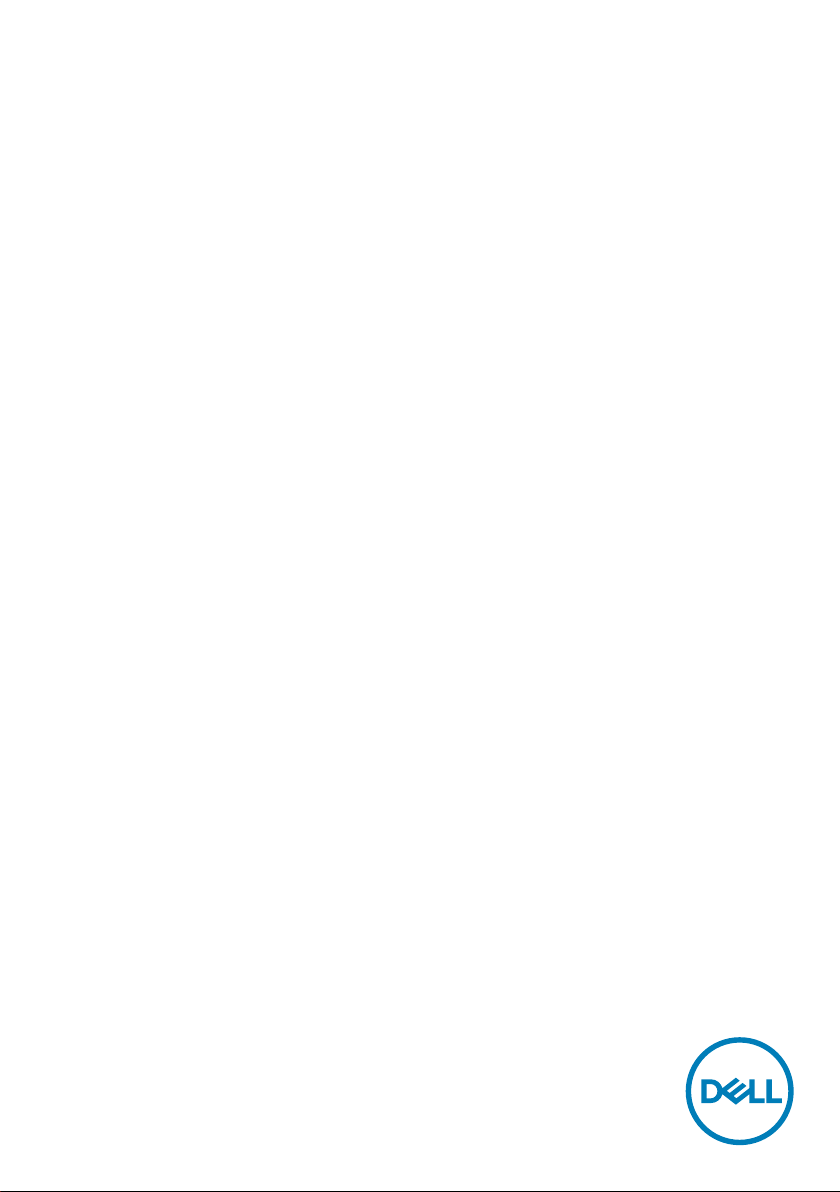
Dell C8621QT
Manuale dell'utente
Modello: C8621QT
Modello regolamentare: C8621QTt
Page 2
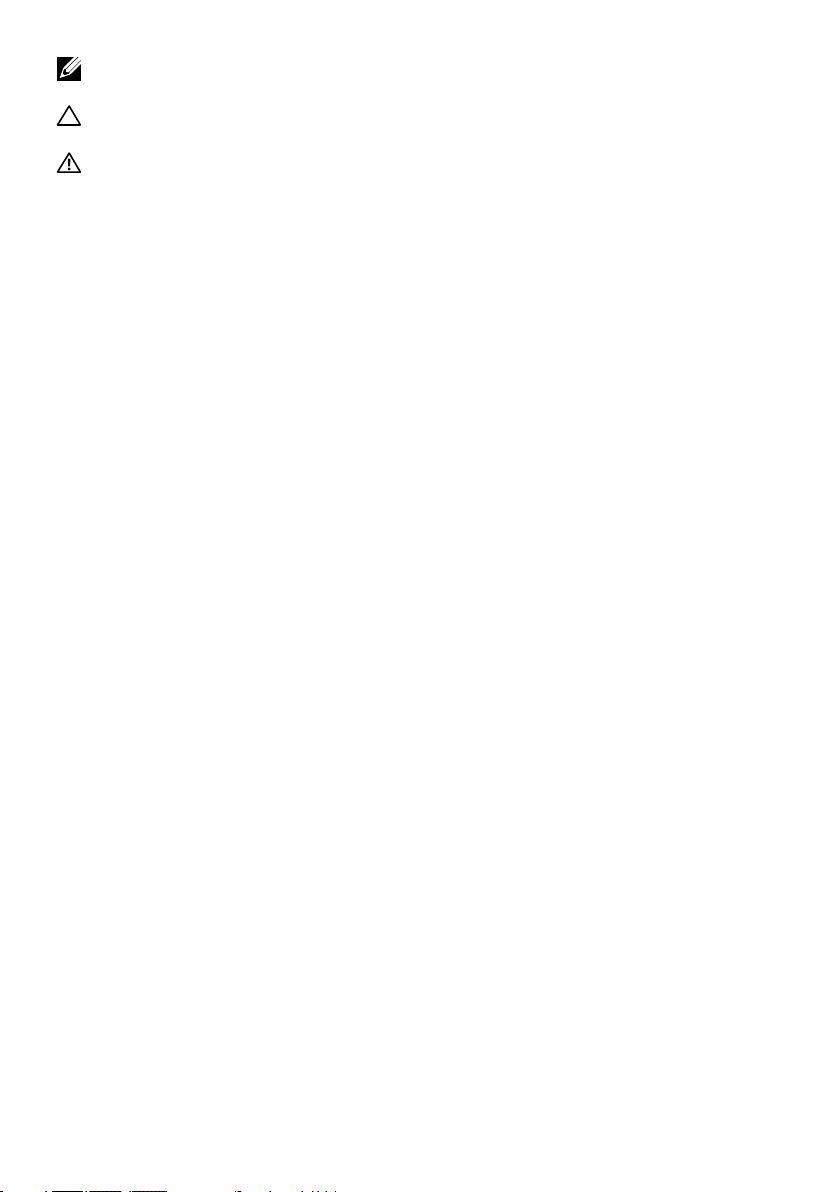
NOTA: UNA NOTA segnala informazioni importanti che aiutano a fare un migliore
utilizzo del proprio display.
ATTENZIONE: La dicitura ATTENZIONE indica la possibilità che si verifichino danni
all'hardware o perdite di dati se non ci si attiene alle istruzioni.
AVVERTENZA: Un'AVVERTENZA indica la possibilità che si verifichino danni, lesioni
personali o decesso.
Copyright © 2020 Dell Inc. o le sue consociate. Tutti i diritti riservati. Dell, EMC, e gli altri marchi
sono tutti marchi registrati di Dell Inc. o delle sue consociate. Gli altri marchi possono essere
marchi registrati dei rispettivi proprietari.
2020 – 03
Rev. A00
Page 3
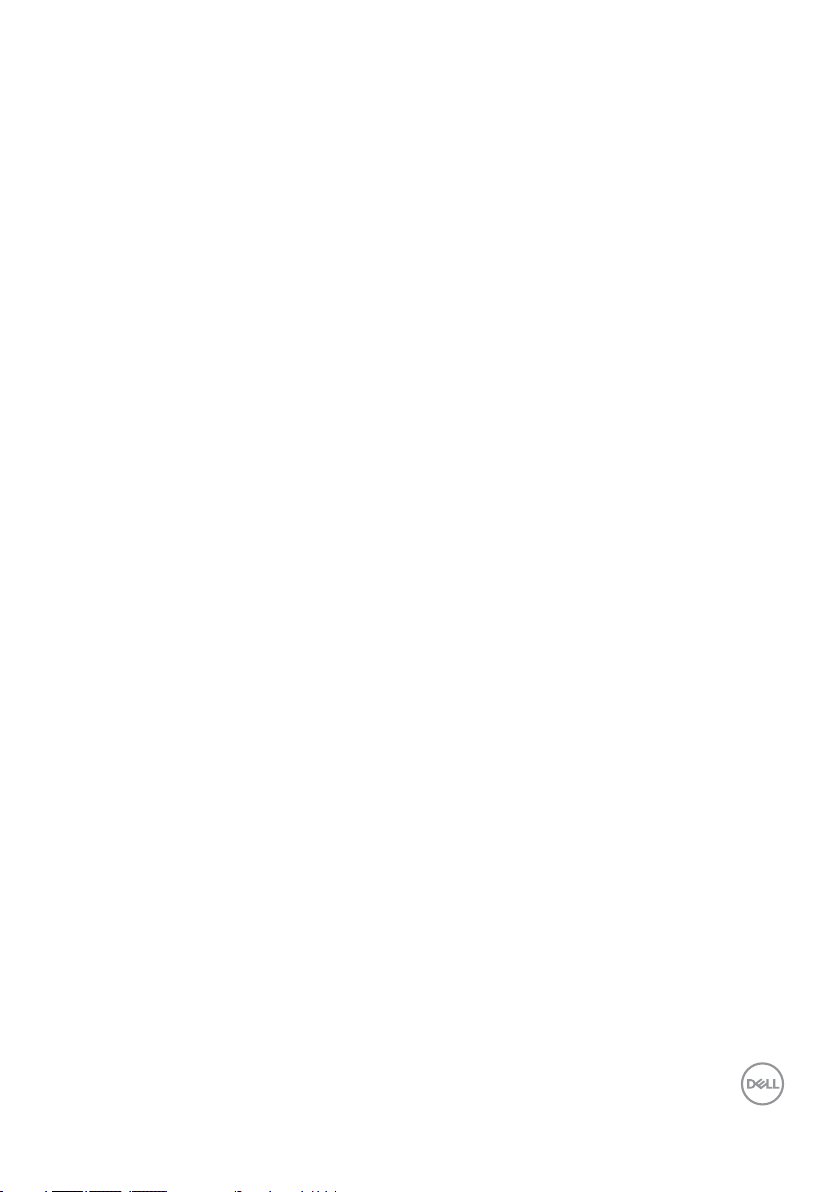
Indice
Informazioni sul display.................................. 5
Contenuto della confezione . . . . . . . . . . . . . . . . . . . . . . . . . . . . 5
Caratteristiche del prodotto . . . . . . . . . . . . . . . . . . . . . . . . . . . . 7
Identificazione di componenti e controlli . . . . . . . . . . . . . . . . . . . . 8
Specifiche del display . . . . . . . . . . . . . . . . . . . . . . . . . . . . . . . .12
Plug-and-Play. . . . . . . . . . . . . . . . . . . . . . . . . . . . . . . . . . . . 25
Politica su qualità e pixel del display LCD . . . . . . . . . . . . . . . . . . . 25
Configurazione del display . . . . . . . . . . . . . . . . . . . . . . . . . . . . . . 26
Collegamento del display . . . . . . . . . . . . . . . . . . . . . . . . . . . . . 26
Montaggio a parete (opzionale) . . . . . . . . . . . . . . . . . . . . . . . . . 30
Telecomando . . . . . . . . . . . . . . . . . . . . . . . . . . . . . . . . . . . . .31
Dichiarazione di avvertenza per il magnete . . . . . . . . . . . . . . . . . . 34
Uso dello stilo . . . . . . . . . . . . . . . . . . . . . . . . . . . . . . . . . . . . 34
Funzionamento del display.............................. 36
Accensione del display . . . . . . . . . . . . . . . . . . . . . . . . . . . . . . 36
Avvio dell'OSD touch . . . . . . . . . . . . . . . . . . . . . . . . . . . . . . . 36
Uso dei controlli a sfioramento . . . . . . . . . . . . . . . . . . . . . . . . . 37
Uso della funzione di blocco OSD. . . . . . . . . . . . . . . . . . . . . . . . 38
Uso del menu a schermo (OSD) . . . . . . . . . . . . . . . . . . . . . . . . . 39
Gestione web Dell per i display . . . . . . . . . . . . . . . . . . . . . . . . . 52
Indice | 3
Page 4

Risoluzione dei problemi................................ 57
Test autodiagnostico. . . . . . . . . . . . . . . . . . . . . . . . . . . . . . . . 57
Diagnostica integrata . . . . . . . . . . . . . . . . . . . . . . . . . . . . . . . 59
Problemi comuni . . . . . . . . . . . . . . . . . . . . . . . . . . . . . . . . . . 60
Problemi specifici del prodotto . . . . . . . . . . . . . . . . . . . . . . . . . 62
Problemi del touch screen . . . . . . . . . . . . . . . . . . . . . . . . . . . . 63
Problemi specifici dell'Universal Serial Bus (USB). . . . . . . . . . . . . . . 64
Problemi Ethernet . . . . . . . . . . . . . . . . . . . . . . . . . . . . . . . . . 65
Appendice . . . . . . . . . . . . . . . . . . . . . . . . . . . . . . . . . . . . . . . . . . . . . 66
Istruzioni per la sicurezza. . . . . . . . . . . . . . . . . . . . . . . . . . . . . 66
Avvisi FCC (Solo Stati Uniti) e altre informazioni sulle normative . . . . . 66
Contattare Dell . . . . . . . . . . . . . . . . . . . . . . . . . . . . . . . . . . . 66
Configurazione del display . . . . . . . . . . . . . . . . . . . . . . . . . . . . 67
Guide linea per la manutenzione . . . . . . . . . . . . . . . . . . . . . . . . 69
4 | Indice
Page 5
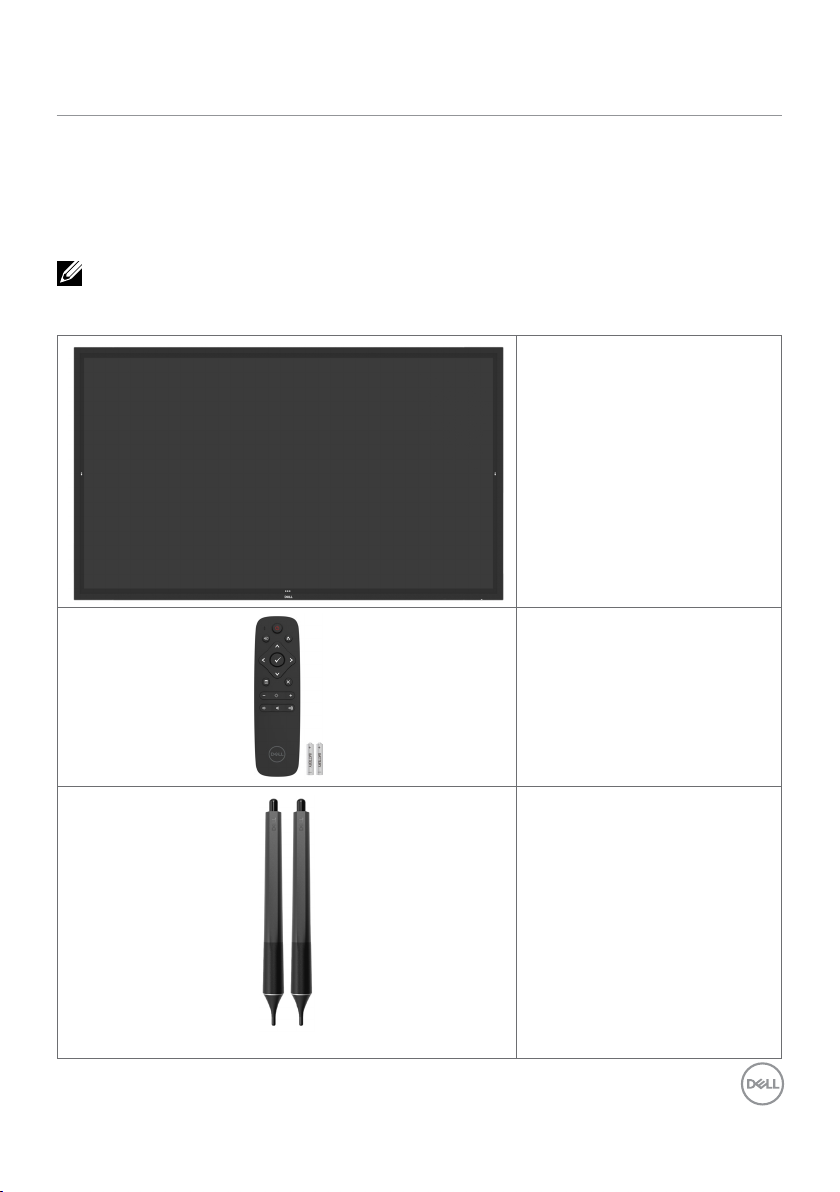
Informazioni sul display
Contenuto della confezione
La confezione del display contiene i componenti indicati di seguito. Accertarsi che siano
presenti tutti i componenti e contattare Dell se manca qualcosa.
NOTA: Alcuni componenti potrebbero essere accessori optional e potrebbero
non essere inviati insieme al monitor. Alcune funzioni potrebbero non essere
disponibili in alcuni Paesi.
Display
Telecomando & batterie
(AAA x 2)
Pennino x 2
Informazioni sul display | 5
Page 6
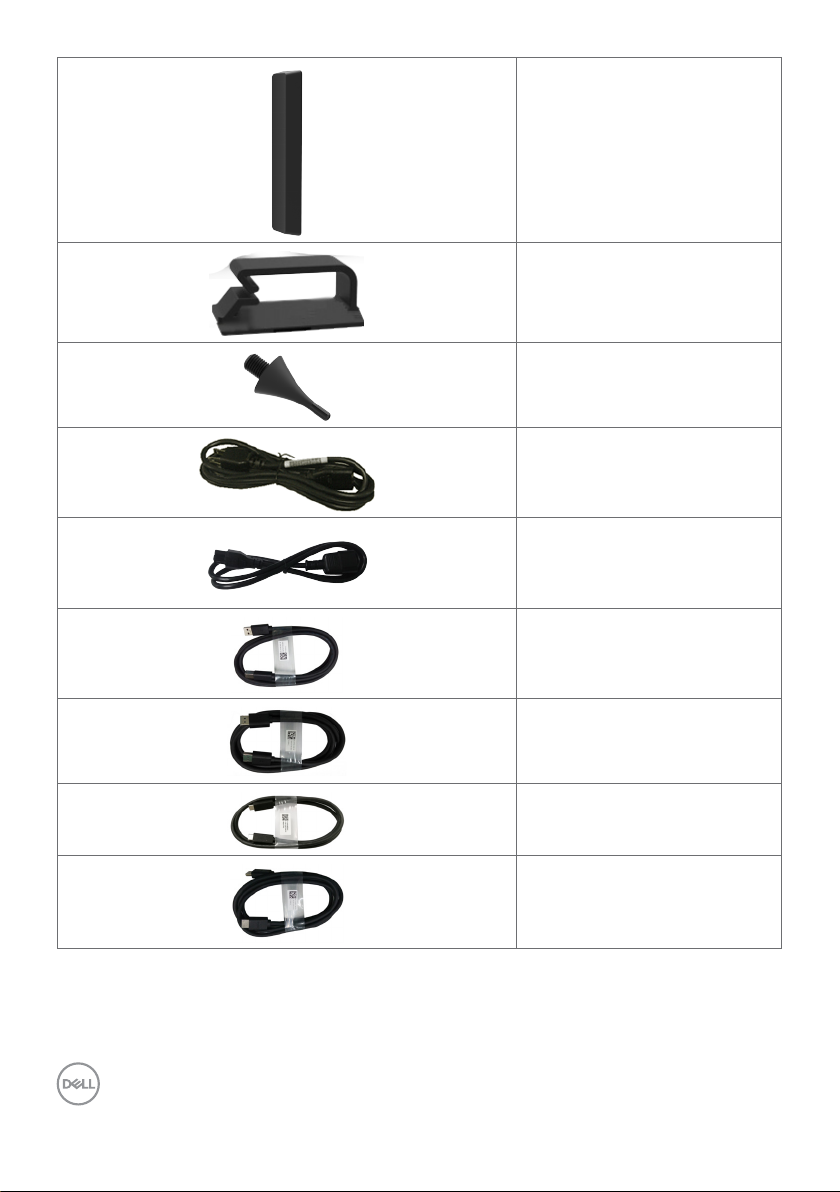
Supporto telecomando
Morsetto x 3
Pennino x 2
Cavo di alimentazione (varia a
seconda del paese)
Cavo di alimentazione per
connettere il sistema Optiplex
al display (fare riferimento a
Optiplex (Opzionale))
Cavo upstream USB 3.1 (abilita
le porte USB sul display)
6 | Informazioni sul display
Cavo DP (DP a DP)
Cavo USB tipo C
Cavo HDMI
Page 7
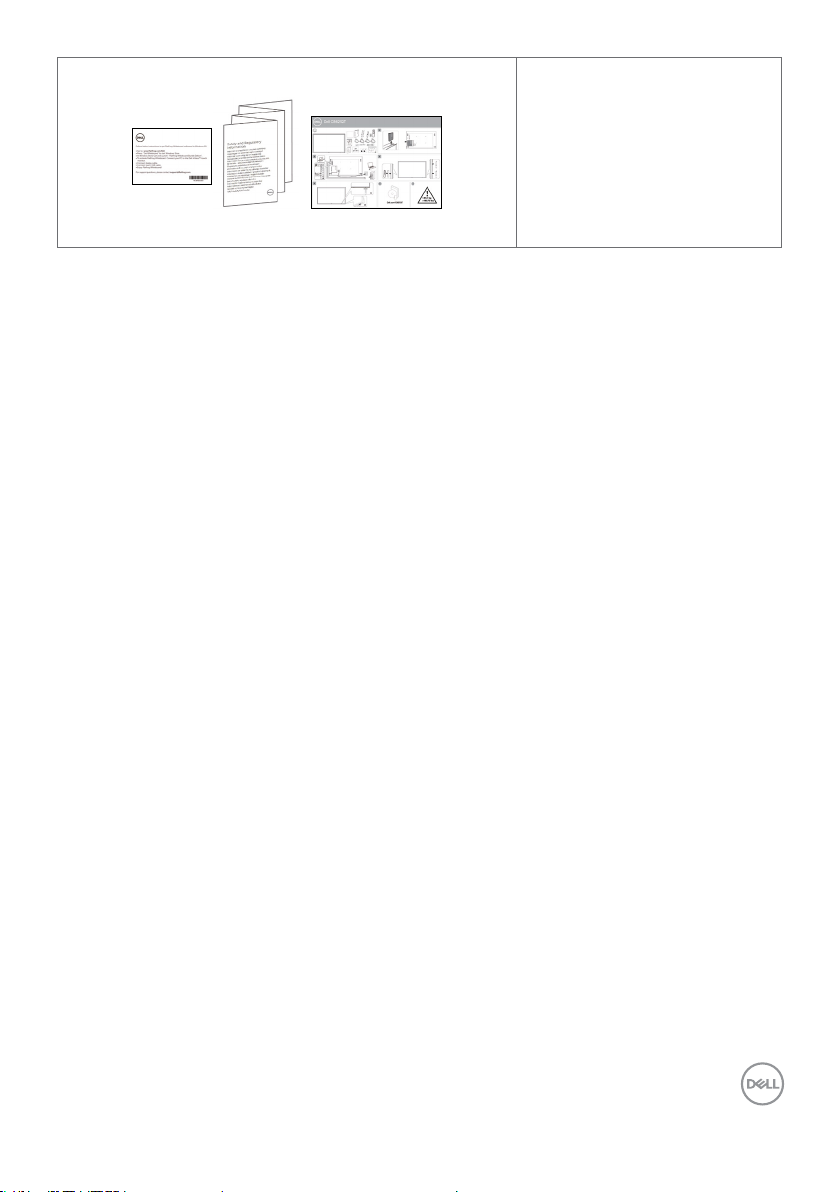
• Istruzioni per il download
del software Flatfrog
Board
• Informazioni sulla
sicurezza, ambientali e
normative
• Guida di installazione
rapida
Caratteristiche del prodotto
Il display Dell C8621QT è dotato di matrice attiva, transistor a pellicola sottile (TFT),
display a cristalli liquidi (LCD) e illuminazione a LED. Le caratteristiche del display
includono:
• area attiva del display di 217,427 cm (85,60 pollici) (misurata in diagonale)
risoluzione 3840 x 2160 (rapporto d'aspetto 16:9), e supporto per la visualizzazione
a schermo intero per le risoluzioni minori.
• Fori per il montaggio Video Electronics Standards Association (VESA™) 600 x 400
mm.
• Altoparlanti integrati (2 da 20W) da New Sunlink.
• Capacità Plug and play se supportata dal sistema.
• Regolazioni On-Screen Display (OSD) per configurare in modo intuitivo e
ottimizzare lo schermo.
• Sistema Security lock.
• Supporta capacità di risparmio gestito.
• Vetro privo di arsenico e mercurio solo per il pannello.
• 0.3 W consumi ridotti durante la modalità di sospensione.
• Configurazione semplice grazie a Dell Optiplex Micro PC (Fattore di forma micro).
• Tecnologia fino a 20 punti e 4 penne InGlass
• Riduce l'affaticamento degli occhi grazie allo schermo privo di sfarfallio.
• I possibili effetti a lungo termine dell'emissione di luce blu dal display possono
provocare danni agli occhi, tra cui affaticamento e danni alla vista. La funzione
ComfortView è stata progettata per ridurre la quantità di emissione di luce blu dal
display per ridurre l'affaticamento degli occhi.
TM
Touch.
Informazioni sul display | 7
Page 8
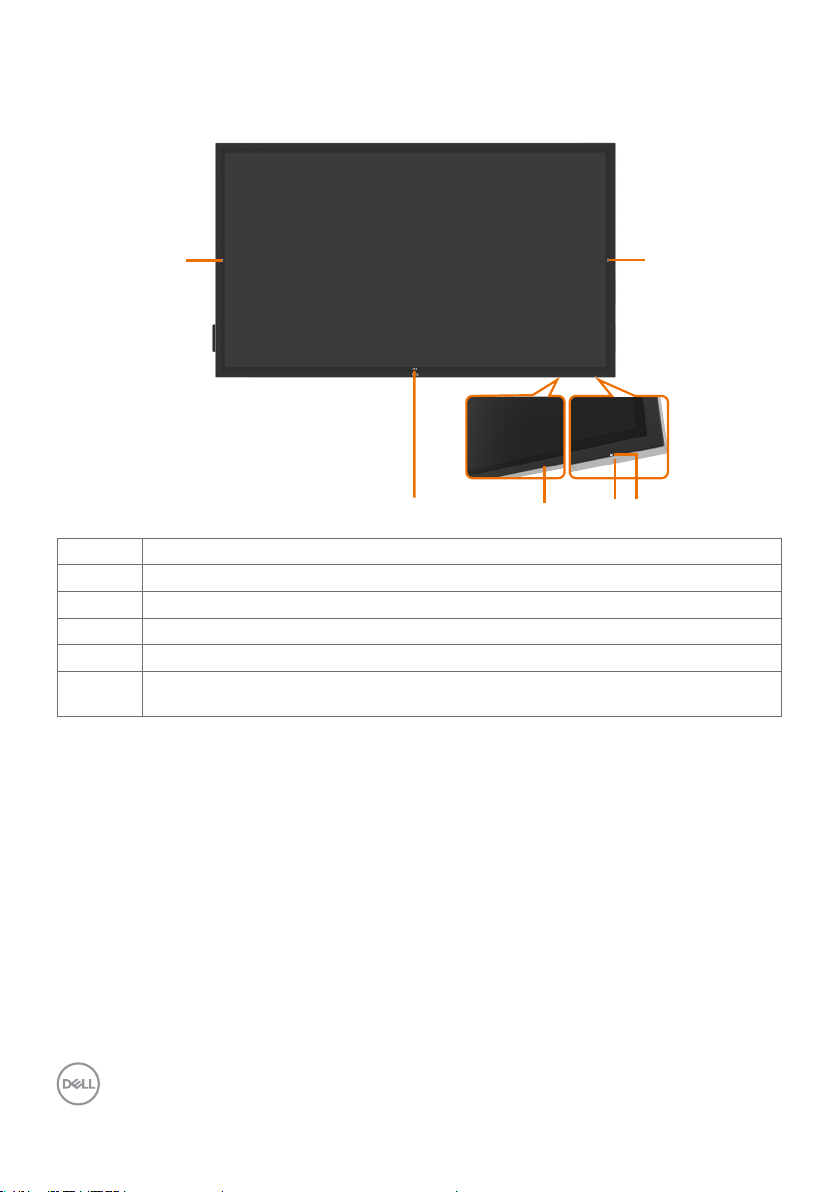
Identificazione di componenti e controlli
Vista frontale
1
25 3
Numero Descrizione
1 Tasto tattile per l'abbassamento dello schermo
2 Obiettivo IR
3 Pulsante di accensione/spegnimento
4 LED indicatore di alimentazione
5 Tasto tattile per l'avvio dell'OSD (per maggiori informazioni, fare riferimento
a Funzionamento del display)
1
4
8 | Informazioni sul display
Page 9
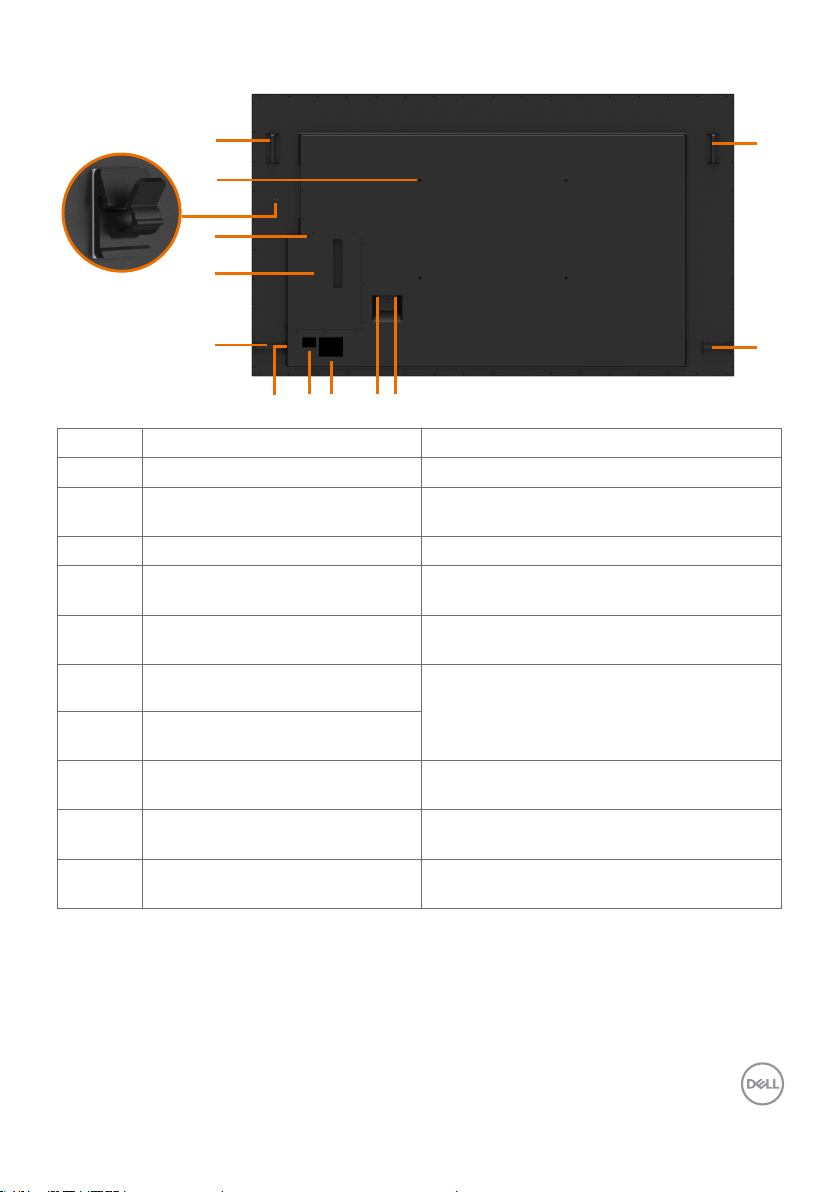
Retro
1
2
3
4
5
1
9 10876
Numero Descrizione Funzione
1 Maniglia x 4 Utilizzare per spostare il display.
2 Fori di montaggio VESA (600 x
Servono a montare il display.
400 mm)
3 Fermacavi per cavo USB tipo C Utilizzarlo per disporre il cavo USB tipo C.
4 Sistema Security lock. Fissa Optiplex con il cavo antifurto
(venduto separatamente).
5 Supporto Optiplex Utilizzare per sostenere un PC Micro Form
Factor Optiplex.
6 Numero di serie, etichetta
Service Tag e sito web
7 Codice a barre, numero seriale e
etichetta di immatricolazione
Fare riferimento a questa etichetta se
occorre contattare Dell per supporto
tecnico.
8 Etichetta delle normative Elenco delle etichette delle normative
approvate.
9 AC a Optiplex Adattatore di corrente da AC a optiplex
(Opzionale).
10 Connettore di corrente AC Serve a collegare il cavo di corrente del
display.
1
1
Informazioni sul display | 9
Page 10
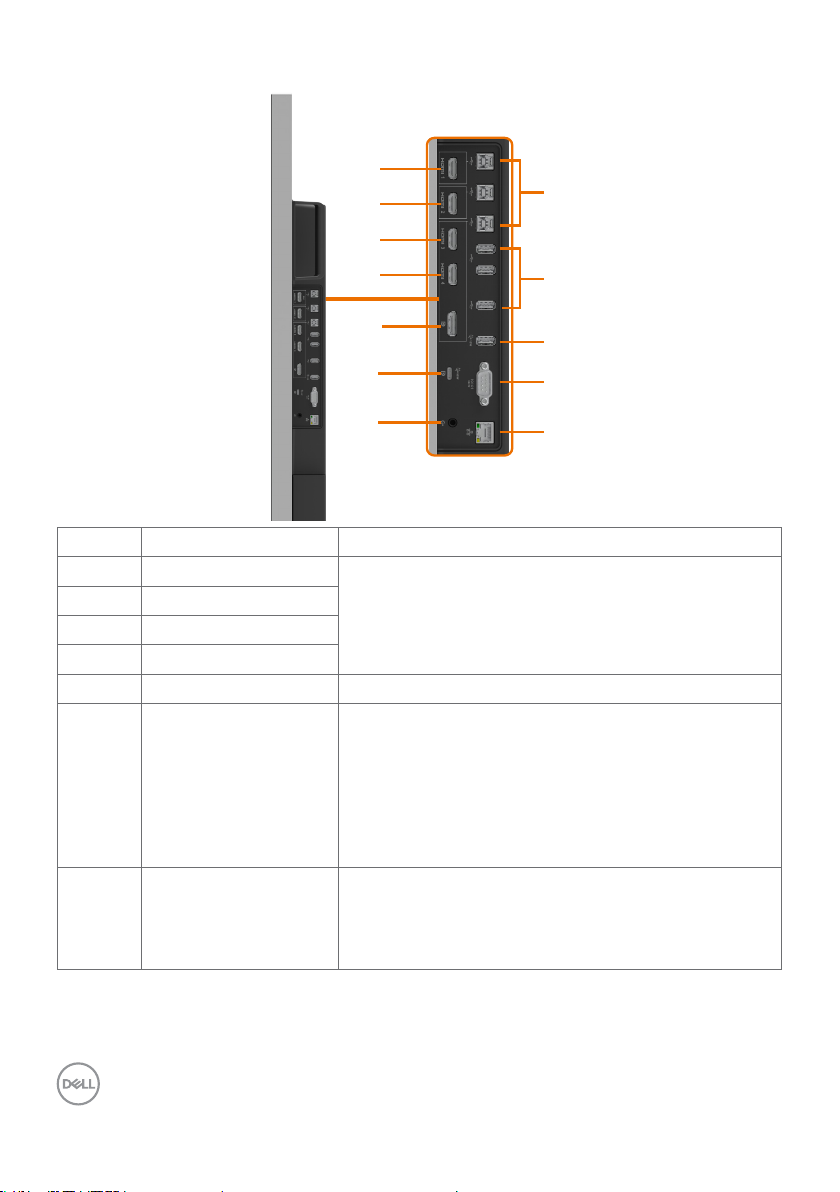
Vista laterale
1a
1b
1c
5
1d
6
2
7
3
4
Numero Descrizione Funzione
1a Connettore HDMI 1
1b Connettore HDMI 2
1c Connettore HDMI 3
1d Connettore HDMI 4
2 Connettore DP È possibile collegare il computer con il cavo DP.
3 USB tipo C/
DisplayPort
4 Porta di uscita Audio È possibile collegare periferiche audio esterne.
È possibile collegare il computer con il cavo HDMI.
Collegare al computer con il cavo USB tipo C.
La porta USB 3,1 tipo C offre la velocità di
trasferimento più elevata e la modalità alternativa
con DP 1,2 supporta la risoluzione massima di 3840
x 2160 a 60Hz , PD 20V / 4.5A, 15V / 3A, 9V / 3A, 5V
/ 3A.
NOTA: USB tipo C non è supportato su versioni
Windows precedenti a Windows 10.
Supporta solo audio a 2 canali.
NOTA: La porta di uscita audio non supporta le
cuffie.
8
9
10 | Informazioni sul display
Page 11
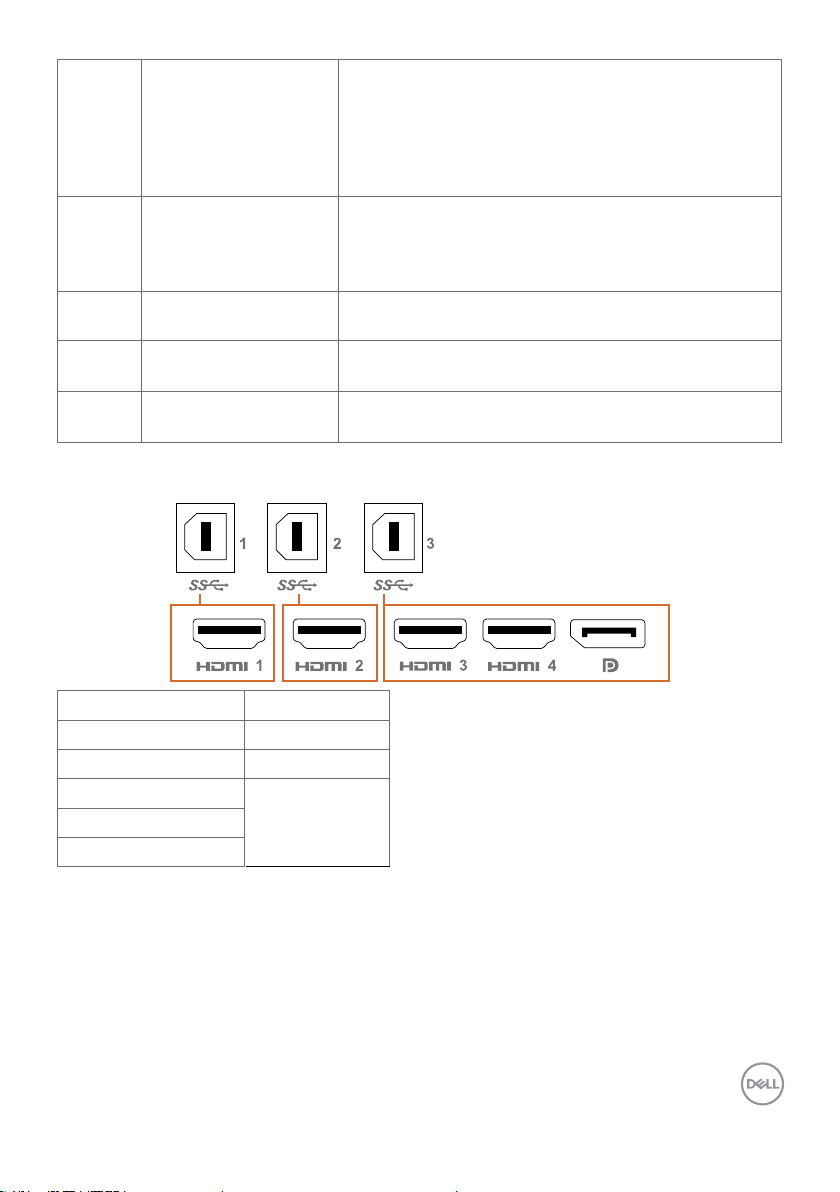
5 Porte upstream USB
3.1 (3)
6 Porte downstream
USB 3.1 (3)
7 Porta di carica USB USB 3.1 a 10 W con capacità di carica BC1.2 a 2A
8 Connettore RS232 Serve per la gestione e controllo remoti del display
9 Connettore RJ-45 Serve per la gestione di rete e il controllo remoti del
Collegare al computer il cavo USB fornito in
dotazione con il display. Una volta collegato il cavo,
è possibile utilizzare i connettori downstream USB
sul display e la funzione touch screen sul display.
NOTA:Fare riferimento alla sezione sulle “sorgenti in
ingresso e abbinamento USB”.
È possibile collegare un dispositivo USB.
È possibile utilizzare questo connettore solo
dopo aver collegato il cavo USB al computer e il
connettore upstream USB al display.
(max).
tramite RS232
display tramite RJ-45
Sorgenti in ingresso e abbinamento USB
Sorgenti in ingresso USB upstream
HDMI 1 USB 1
HDMI 2 USB 2
HDMI 3
USB 3HDMI 4
DP
Informazioni sul display | 11
Page 12
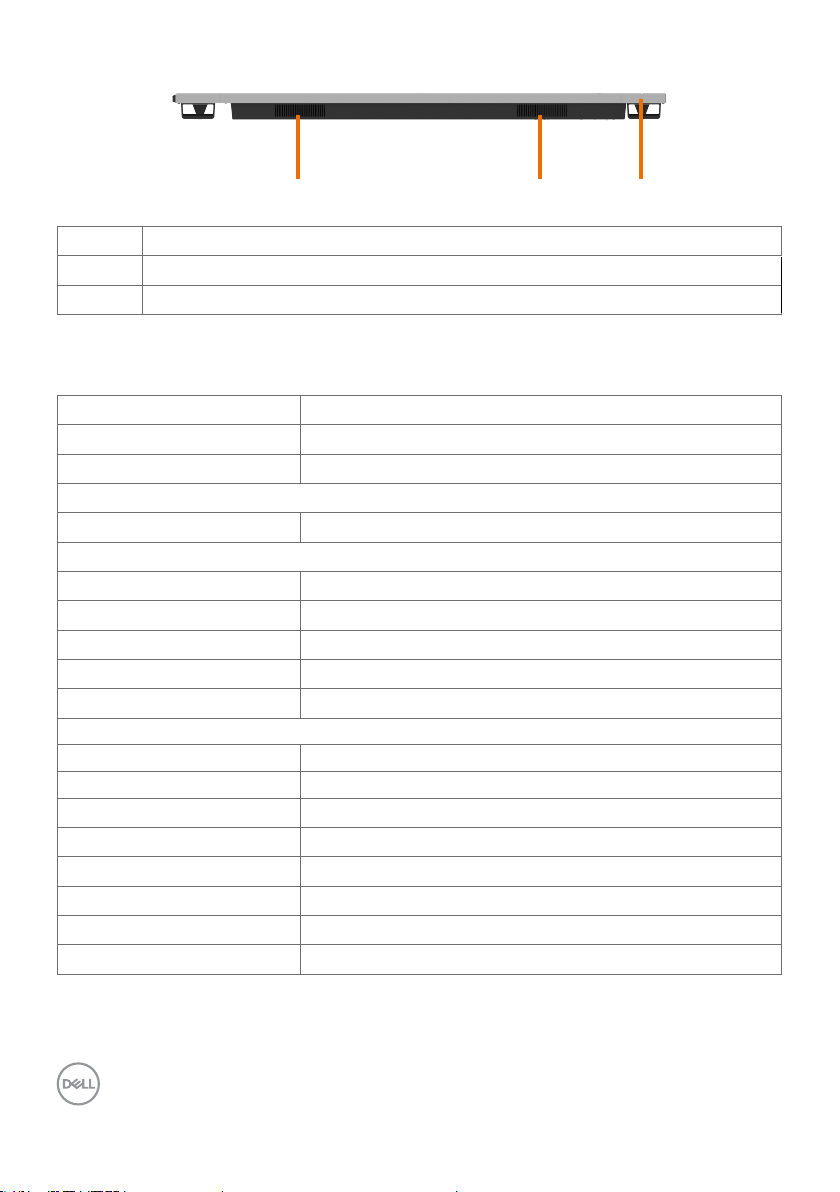
Vista dal basso
2 31
Numero Descrizione
1, 2 Altoparlanti
3 Pulsante di accensione/spegnimento
Specifiche del display
Tipo di schermo Matrice attiva - TFT LCD
Tipo di pannello Tecnologia di commutazione In-plane
Rapporto d'aspetto 16:9
Dimensioni dell'immagine visualizzabile
Diagonale 217,427 cm (85,60 pollici)
Area attiva
Orizzontale 1895,04 mm (74,60 pollici)
Verticale 1065,96 mm (41,97 pollici)
2
Area 2020036,84 mm
Passo dei pixel 0,4935 mm x 0,4935 mm
Pixel per pollice (PPI) 25
Angolo di visualizzazione
Orizzontale 178° (tipico)
Verticale 178° (tipico)
Luminosità del pannello 350 cd/m² (tipica)
Rapporto di contrasto 1200 a 1 (tipica)
Rivestimento dello schermo 9H, antimacchia, antiriflesso
Tempo di risposta 8 ms tipica (G to G), 12 ms massimo (G to G)
Profondità di colore 1,07 miliardi di colori
Gamma dei colori NTSC ( 72%)
(3130,96 pollici2)
12 | Informazioni sul display
Page 13
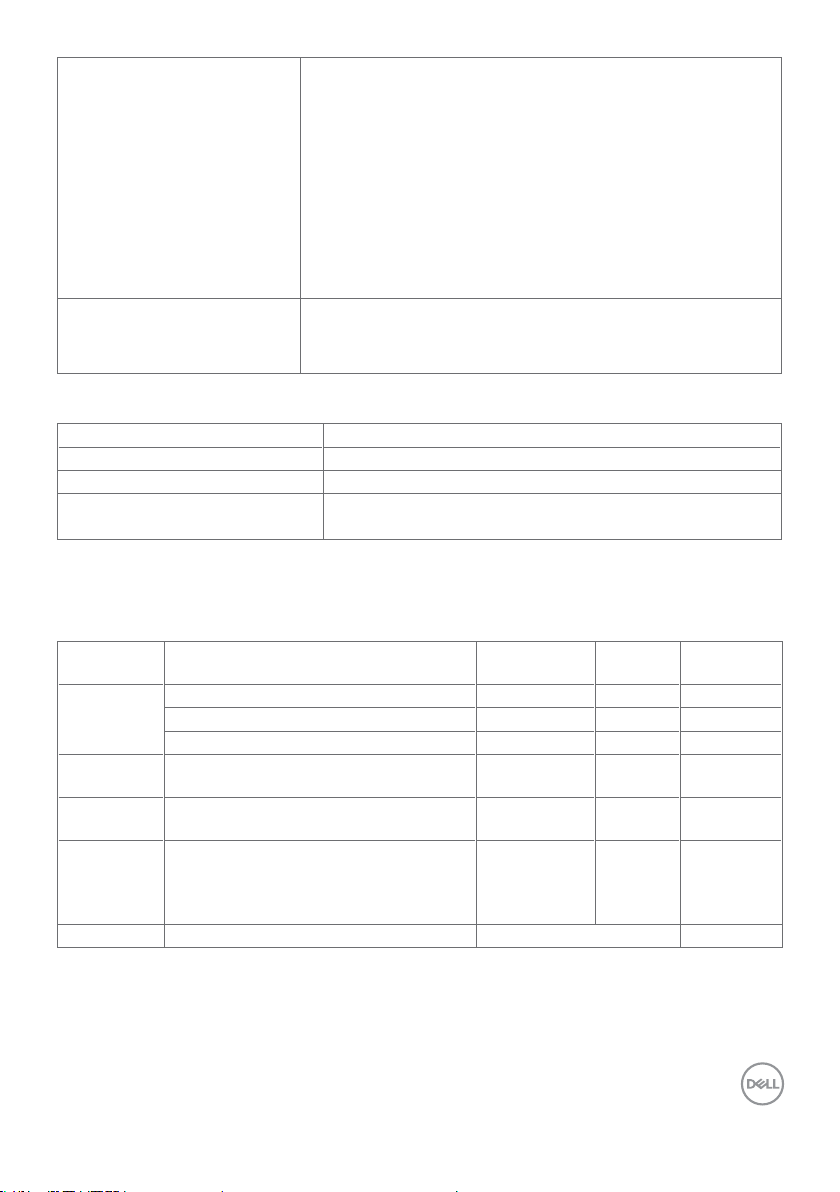
Connettività •1 x DP 1.2
•1 x USB tipo C (Modalità alternata con DisplayPort 1.2,
Power Delivery PD fino a 90 W)
•4 x HDMI 2.0
•4 x Porta downstream USB 3.1
(Porta USB 1 con capacità di ricarica BC1.2 a 2A
(max))
•3 x Porta upstream USB 3.1
•1 x uscita audio analogica 2.0 (jack 3,5 mm)
•1 x RJ-45
•1 x RS232
Ampiezza del bordo (Dal
bordo del display all'area
attiva)
43,72 mm (1,72 pollici) (superiore)
43,80 mm (1,72 pollici) (destra/sinistra)
46,96 mm (1,85 pollici) (inferiore)
Sfioramento
Tipo Tecnologia InGlass Touch
Metodo di input Dita nude e pennino
Interfaccia Conforme a USB HID
Punti di sfioramento
Fino a 20 punti di sfioramento
Fino a 4 pennini
NOTA: Possibilità di utilizzare sfioramento, pennino e cancellino (funzionalità a
seconda dell'applicazione).
TM
Supporto sistema operativo
Sistema
operativo
Windows 7 Pro e Ultimate 20 4 1
Chrome Linux versione kernel 3.15 (3.10) o
Android 4.4 (KitKat) con kernel Linux 3.15
Altri sistemi
operativi
basati su
Linux
macOS 10.10, 10.11 1 (mouse
1
La funzionalità del kernel di Linux è stata verificata su Ubuntu 14.04 e Debian 8. La
funzionalità del sistema operativa Chrome e Android con kernel di Linux 3.15 necessita
di conferma.
2
Emulazione del mouse in modalità orizzontale. Il multitouch completo richiede driver
aggiuntivi sul sistema ospite.
Versione Sfioramento Pennino Cancellino
8, 8,1 20 4 1
10 20 4 1
successiva
1
(3.10) o successivo
1
20 4 (0) 1 (0)
20 4 (0) 1 (0)
Linux kernel 3.15 (3.10) o successivo 20 4 1
2
) No
Informazioni sul display | 13
Page 14
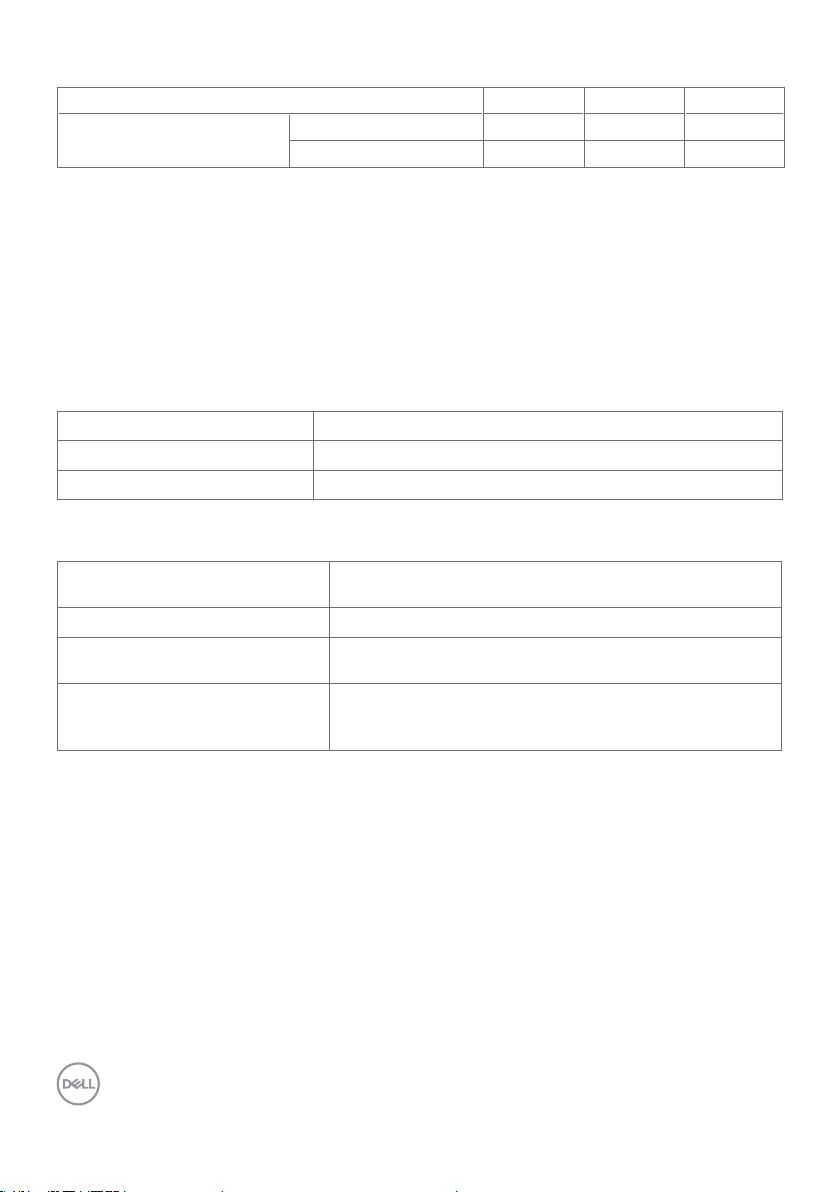
Accuratezza dell'input del sensore di sfioramento
1
Typ
Accuratezza dell'input del
sensore di sfioramento
1
Accuratezza media dell'area di input specificata.
2
95% di accuratezza dell'area di input specificata.
3
>20 mm dal bordo dell'area attiva
4
>20 mm dal bordo dell'area attiva
Area centrale
Bordo
3
4
1,0 1,5 mm
1,2 2,0 mm
L'accuratezza dell'input del sensore di sfioramento si definisce relativamente all'area
di sfioramento attiva come definito nello schema di riferimento (elencato in 8.1).
L'accuratezza di sistema globale, delle coordinate di sfioramento relative alle coordinate
del display, è influenzata direttamente dalle tolleranze di assemblaggio.
Max
2
Unità
Specifiche altoparlanti
Potenza altoparlanti 2 da 20 W
Risposta frequenza 120 Hz - 20 kHz
Impedenza 8 ohm
Specifiche di risoluzione
Intervallo di scansione
orizzontale
Intervallo di scansione verticale da 24 Hz a 75 Hz (DP/HDMI)
Risoluzione massima
preimpostata
Capacità di visualizzazione
video
(Riproduzione DP & HDMI)
da 30 kHz a 140 kHz (DP/HDMI)
3840 x 2160 a 60 Hz
480p, 576p, 720p, 1080i, 1080p, 2160p
14 | Informazioni sul display
Page 15
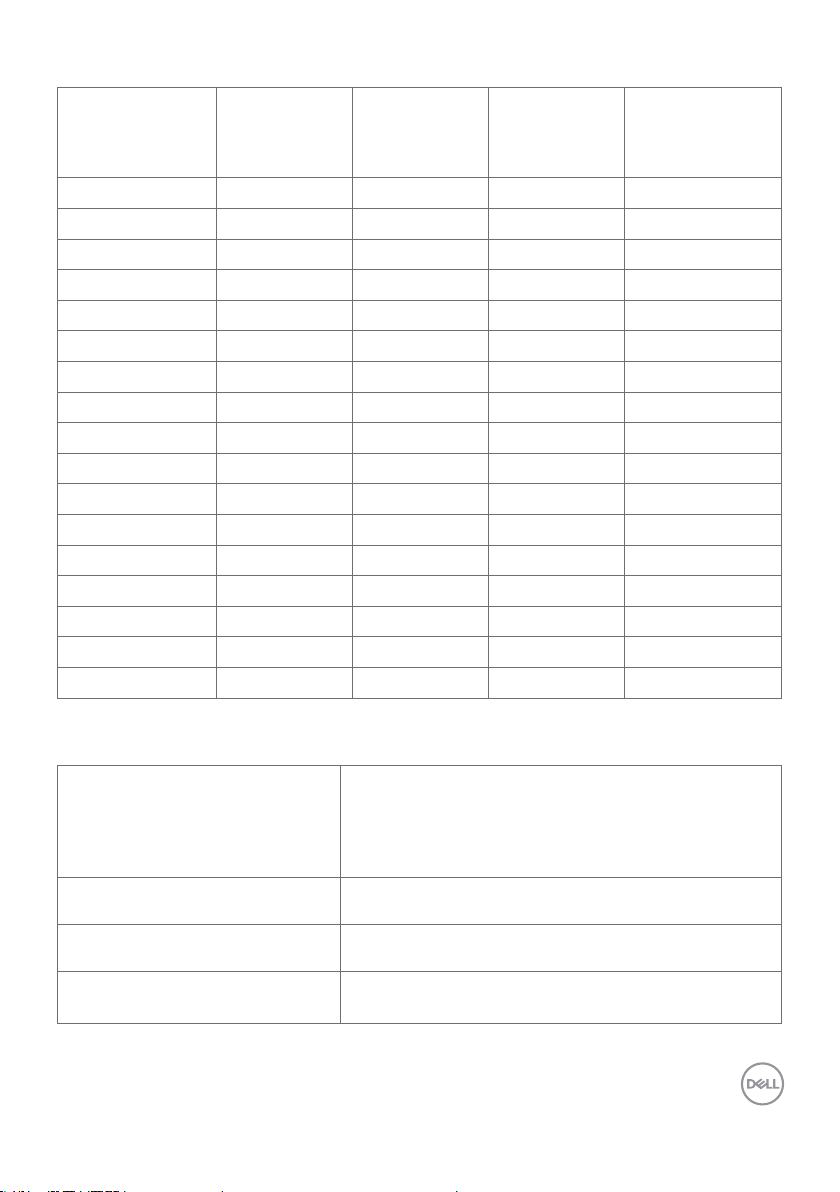
Modalità di visualizzazione preimpostate
Modalità di
visualizzazione
720 x 400 31,5 70,0 28,3 -/+
640 x 480 31,5 60,0 25,2 -/640 x 480 37,5 75,0 31,5 -/800 x 600 37,9 60,0 40,0 +/+
800 x 600 46,9 75,0 49,5 +/+
1024 x 768 48,4 60,0 65,0 -/1024 x 768 60,0 75,0 78,8 +/+
1152 x 864 67,5 75,0 108,0 +/+
1280 x 800 49,3 60,0 71,0 +/+
1280 x 1024 64,0 60,0 108,0 +/+
1280 x 1024 80,0 75,0 135,0 +/+
1600 x 1200 75,0 60,0 162,0 -/+
1920 x 1080 67,5 60,0 193,5 +/+
2048 x 1152 71,6 60,0 197,0 +/2560 x 1440 88,8 60,0 241,5 +/3840 x 2160 65,68 30,0 262,75 +/+
3840 x 2160 133,313 60,0 533,25 +/+
Frequenza
orizzontale
(kHz)
Frequenza
verticale
(Hz)
Pixel Clock
(MHz)
Polarità di
sincronizzazione
(Orizzontale/
Verticale)
Specifiche elettriche
Segnali video in ingresso •Segnale video digitale per ciascuna linea
Tensione/Frequenza/Corrente in
entrata
Tensione/Frequenza/Corrente in
uscita
Corrente di spunto 120 V: 42 A (Max.) a 0 °C (partenza a freddo)
dierenziale
Per linea dierenziale a un impedenza di 100 ohm
•Supporto per segnale in ingresso DP/HDMI/USB
tipo C
100-240 VAC / 50 or 60 Hz ± 3 Hz / 7,0 A (massimo)
100-240 VAC / 50 or 60 Hz ± 3 Hz / 2,0 A
(massimo)
240 V: 80 A (Max.) a 0 °C (partenza a freddo)
Informazioni sul display | 15
Page 16
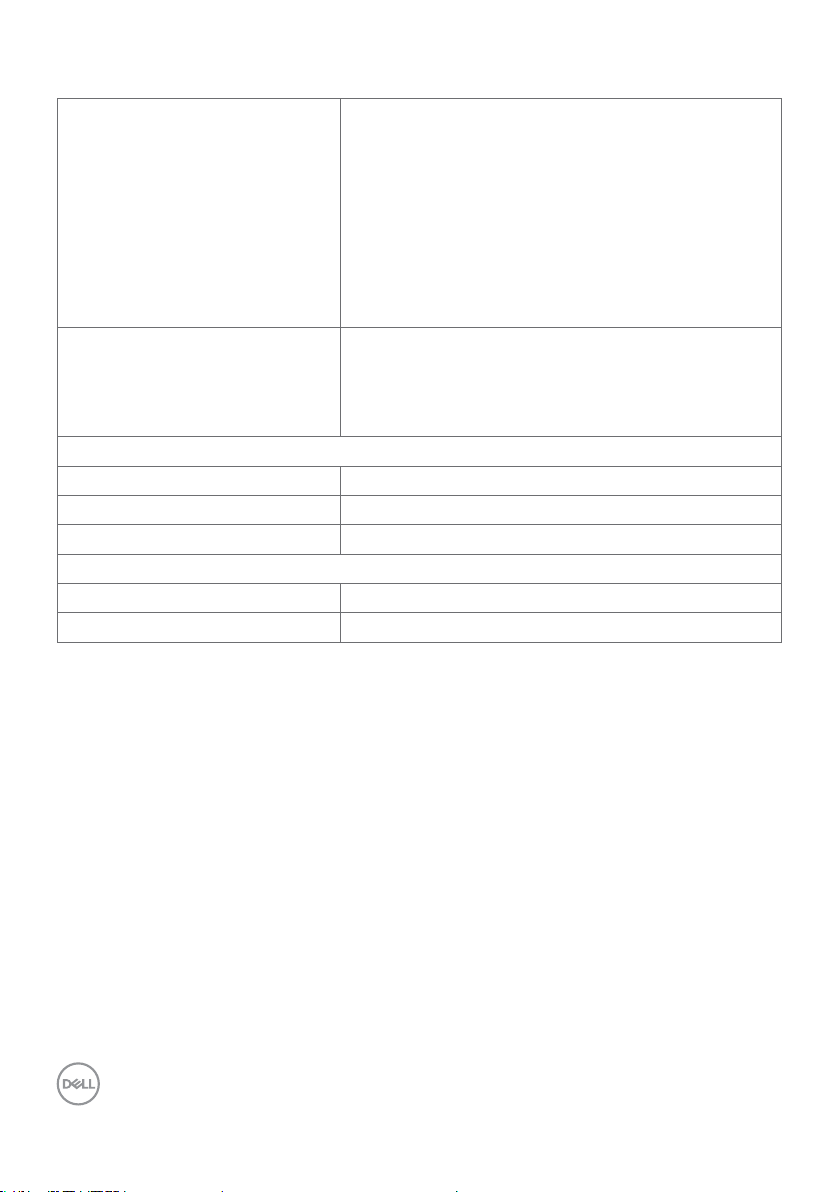
Caratteristiche fisiche
Tipo di connettore •Connettore DP
•Connettore USB tipo C
•Connettore HDMI
•Uscita Audio
•Connettore USB 3.1
•porta di carica USB: alimentazione fino a 5 V (max
2A) per dispositivi collegati
•Connettore RJ-45
•Connettore RS232
Tipo di cavo di segnale (in
dotazione)
Dimensioni
Altezza 1156,63 mm (45,54 pollici)
Larghezza 1982,64 mm (78,06 pollici)
Profondità 82,8 mm (3,26 pollici)
Peso
Peso inclusa la confezione 114,5 kg (252,43 lb)
Peso esclusa la confezione 86,5 kg (190,70 lb)
Cavo DP, 3 m
Cavo HDMI, 3 m
Cavo USB 3.1, 3 m
Cavo USB tipo C, 1,8 m
Cavo di alimentazione Optiplex, 1 m
16 | Informazioni sul display
Page 17
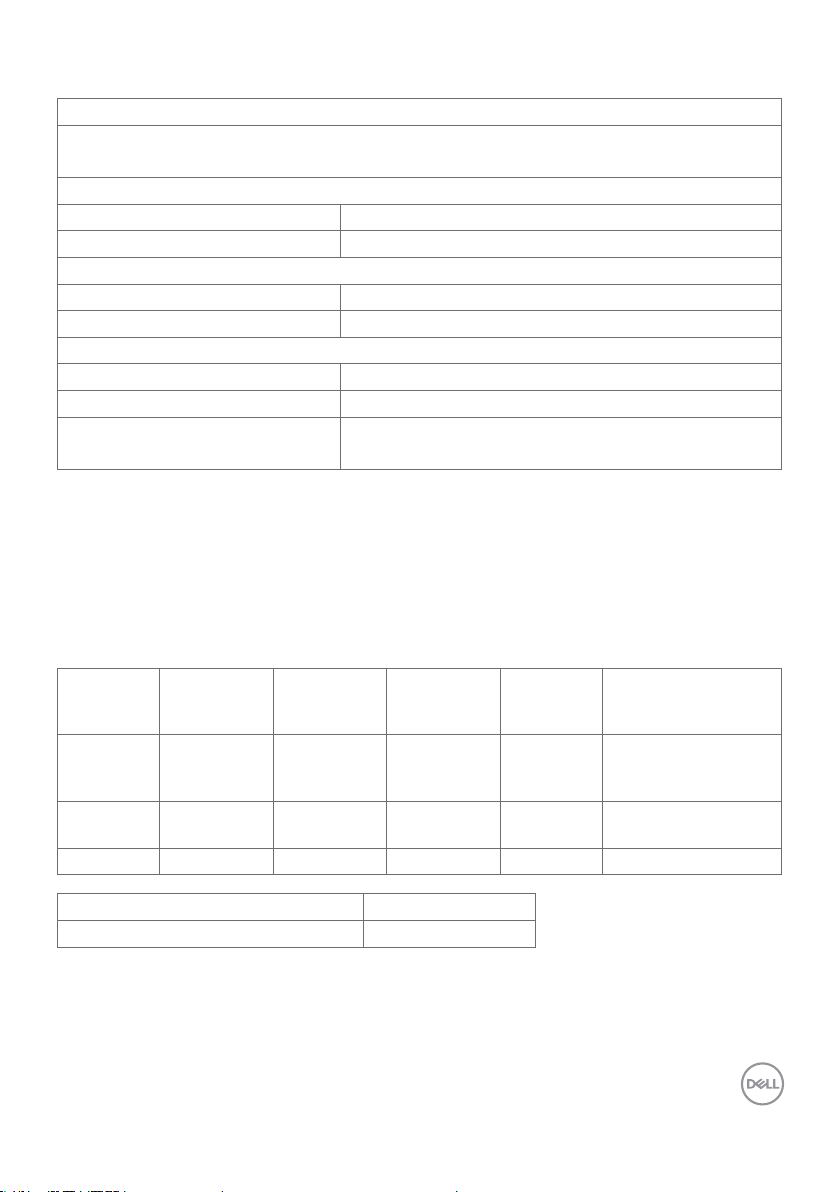
Caratteristiche ambientali
Conformità agli standard
•MonitorcertificatoENERGYSTAR
•ConformeaRoHS
Temperatura
Operativa da 0 °C a 40 °C
Non operativa da –20 °C a 60 °C
Umidità
Operativa da 10% a 80% (senza condensa)
Non operativa da 5 % a 90 % (senza condensa)
Altitudine
Operativa 5000 m (massimo)
Non operativa 12.192 m (massimo)
Dissipazione termica 1467,22 BTU/ora (massimo)
597,12 BTU/ora (tipico)
Modalità di risparmio energetico
Con una scheda videocompatibile DPMVESA o software installato su computer, il
display è in grado di ridurre automaticamente il consumo energetico quando non è
in uso. Viene altresì chiamata modalità di risparmio energetico*. Se il computer rileva
input da tastiera, mouse o altri dispositivi, il display riprende a funzionare in automatico.
La seguente tabella mostra il consumo energetico e la segnalazione della funzione di
risparmio energetico automatico.
Modalità
VESA
Funzionamento
normale
Modalità
Active-off
Spento compatibile compatibile compatibile Spento Meno di 0.3 W
Consumo energetico
Consumo energetico totale (TEC)
Sincronizzazione
orizzontale
Attivo Attivo Attivo Bianco 430 W (massimo)**
Non attivo Non attivo Spento Bianco
P
on
Sincronizzazione
verticale
Video Indicatore
di alimentazione
(luminoso)
142,60 W
Non applicabile
Consumo
energetico
175 W (tipico)
Meno di 0.3 W
Informazioni sul display | 17
Page 18
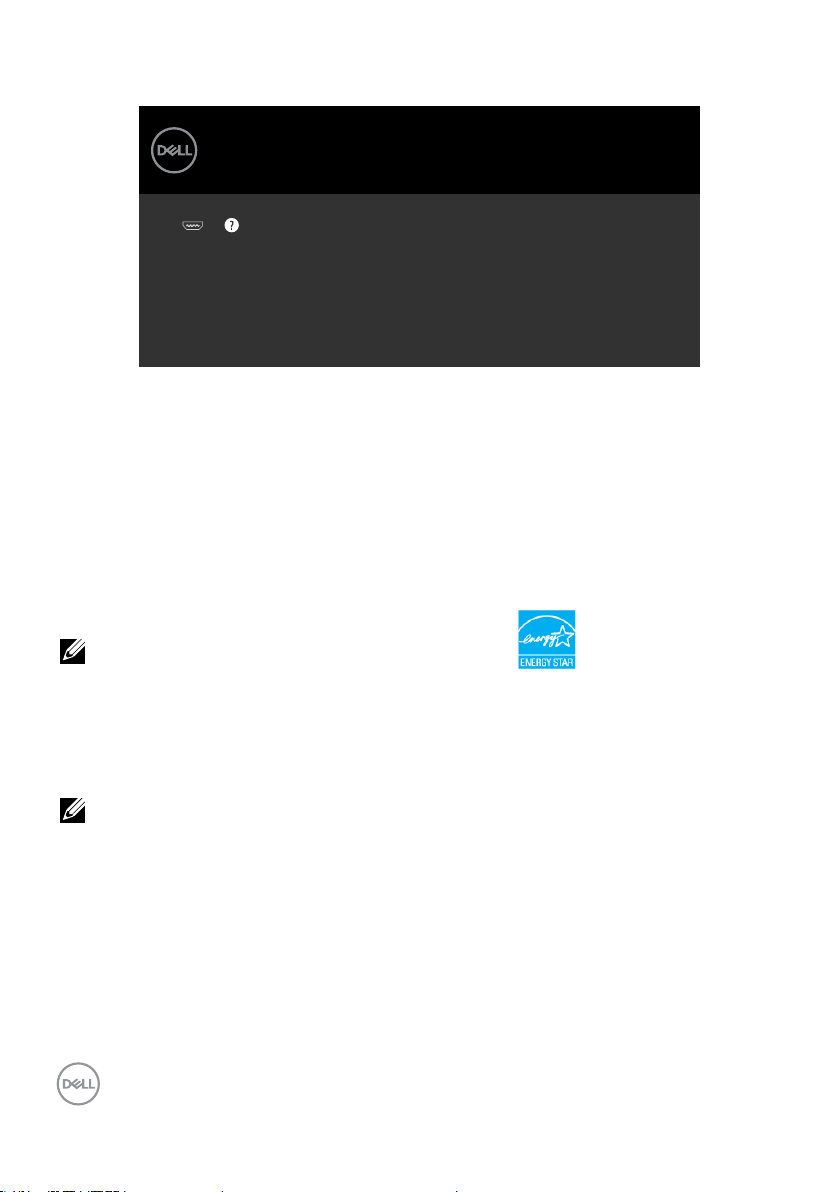
L'OSD funziona solo in modalità di funzionamento normale. Se si preme qualsiasi
pulsante in modalità active-off, verrà visualizzato il seguente messaggio:
Dell 86 Monitor
No HDMI 1 signal from your device.
Press any key on the keyboard or move the mouse or wake it up.
If there is no display, press the monitor button again to select the correct
input source.
C8621QT
* L'azzeramento del consumo da spento può essere ottenuto solo scollegando il cavo
di corrente principale AC dal display.
** Consumo energetico massimo con luminanza massima e USB attivo.
Il presente documento è solo informativo e riporta le prestazioni di laboratorio. Il
prodotto può funzionare in modo diverso, a seconda del software, dei componenti
e delle periferiche ordinati e non sarà obbligatorio aggiornare tali informazioni.
Di conseguenza, il cliente non deve affidarsi a queste informazioni per prendere
decisioni in merito alle tolleranze elettriche o altro. Nessuna garanzia di accuratezza o
completezza è espressa o implicita.
Attivare il computer e il display per accedere all’OSD.
NOTA: Questo monitor è certificato ENERGY STAR.
QuestoprodottoèomologatoperilprogrammaENERGYSTARnelleimpostazioni
predefinite che possono essere ripristinate con la funzione “Ripristino predefiniti”
nel menu OSD. La modifica delle impostazioni predefinite o l’abilitazione di altre
funzioni può aumentare l’assorbimento di corrente, che potrebbe superare il limite
ENERGYSTARspecificato.
NOTA:
P
:Consumo energetico della modalità come definito nella versione 8.0 di Energy
on
Star.
TEC: Consumo energetico totale in kWh come definito nella versione 8.0 di Energy Star.
18 | Informazioni sul display
Page 19
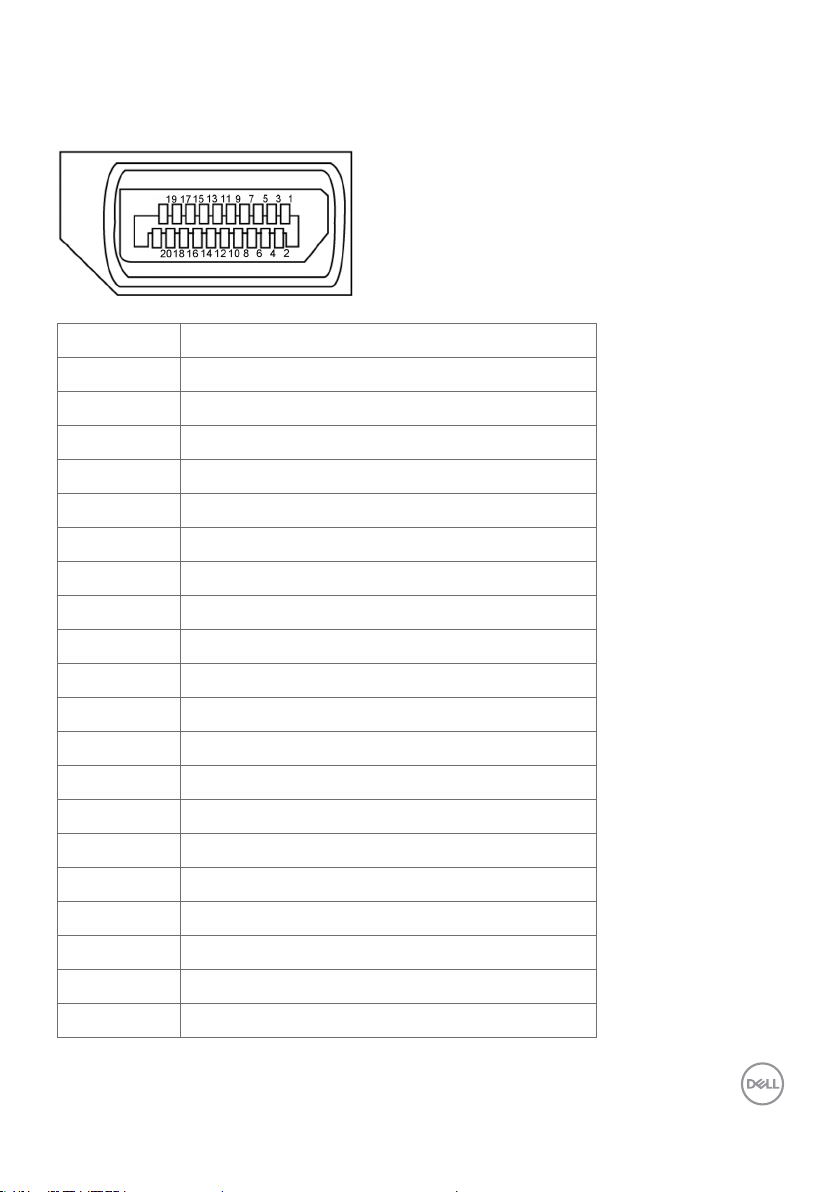
Assegnamento PIN
Connettore DP
Numero Pin Latoda 20 pin delcavo di segnale collegato
1 ML3(n)
2 GND
3 ML3(p)
4 ML2(n)
5 GND
6 ML2(p)
7 ML1(u)
8 GND
9 ML1(p)
10 ML0(n)
11 GND
12 ML0(p)
13 CONFIG1/(GND)
14 CONFIG2/(GND)
15 AUX CH (p)
16 DP_Cable Detect
17 AUX CH (n)
18 Hot Plug Detect
19 GND
20 +3.3V DP_PWR
Informazioni sul display | 19
Page 20
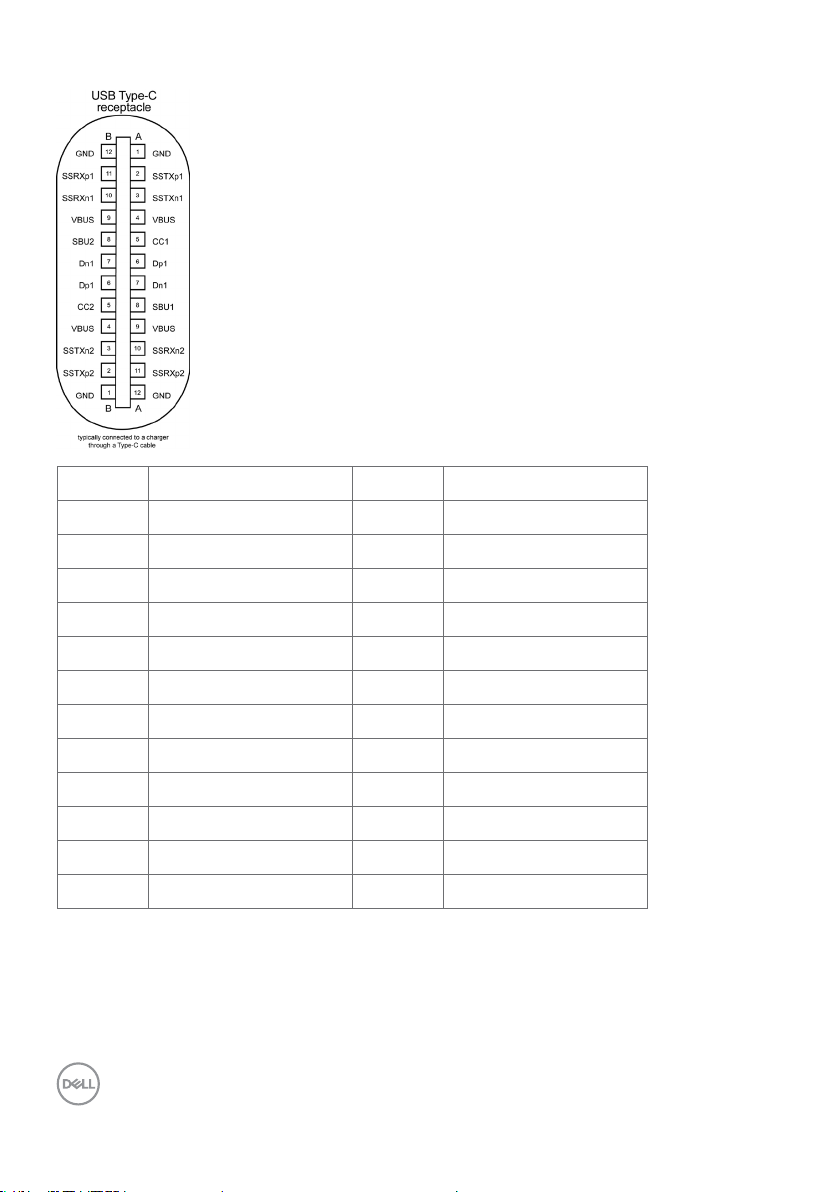
Connettore USB tipo C
Pin segnale Pin segnale
A1 GND B12 GND
A2 SSTXp1 B11 SSRXp1
A3 SSTXn1 B10 SSRXn1
A4 VBUS B9 VBUS
A5 CC1 B8 SBU2
A6 Dp1 B7 Dn1
A7 Dn1 B6 Dp1
A8 SBU1 B5 CC2
A9 VBUS B4 VBUS
A10 SSRXn2 B3 SSTXn2
A11 SSRXp2 B2 SSTXp2
A12 GND B1 GND
20 | Informazioni sul display
Page 21
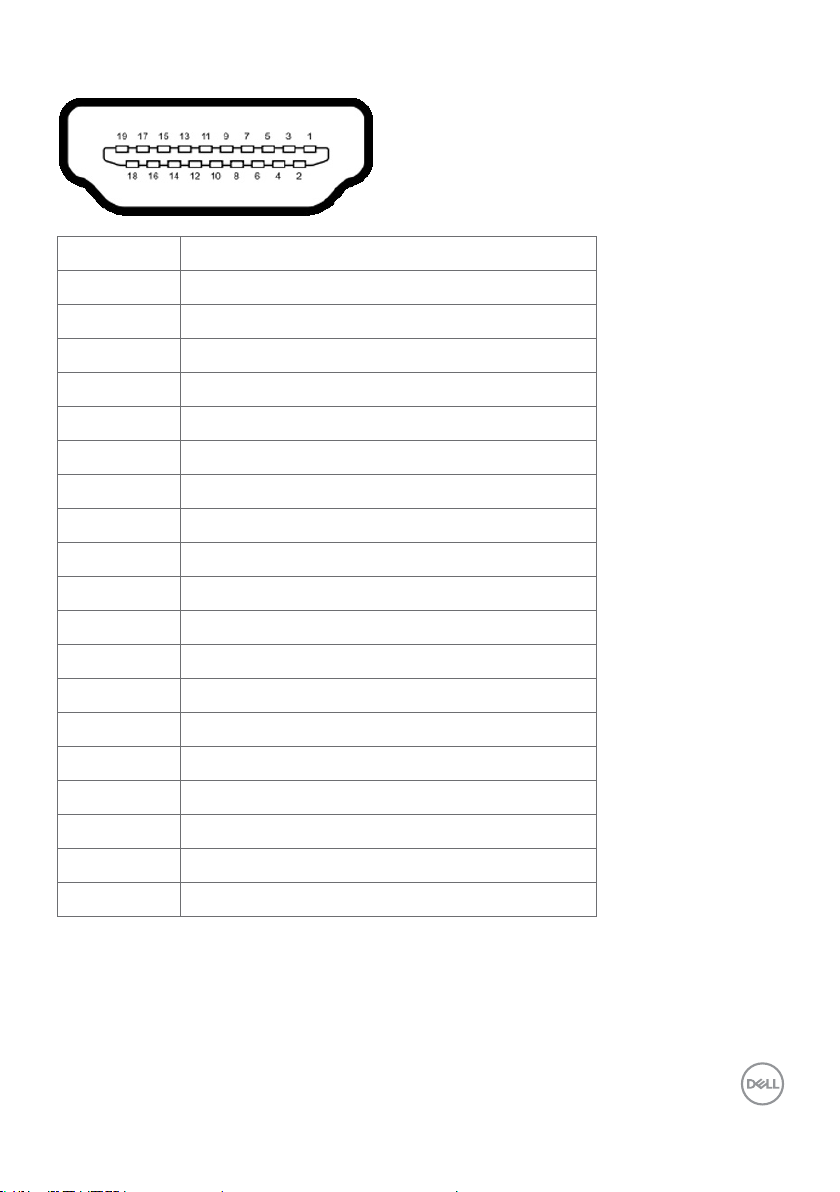
Connettore HDMI
Numero Pin Lato da 19 pin delcavo di segnale collegato
1 TMDS DATA 2+
2 TMDS DATA 2 SHIELD
3 TMDS DATA 2-
4 TMDS DATA 1+
5 TMDS DATA 1 SHIELD
6 TMDS DATA 1-
7 TMDS DATA 0+
8 TMDS DATA 0 SHIELD
9 TMDS DATA 0-
10 TMDS CLOCK+
11 TMDS CLOCK SHIELD
12 TMDS CLOCK-
13 CEC
14 Riservato (N.C. sul dispositivo)
15 DDC CLOCK (SCL)
16 DDC DATA (SDA)
17 Messa a terra DDC/CEC
18 +5 V POWER
19 HOT PLUG DETECT
Informazioni sul display | 21
Page 22

Connettore RS232
Numero Pin Lato da 9 pin delcavo di segnale collegato
1 compatibile
2 RX
3 TX
4 compatibile
5 GND
6 compatibile
7 Non in uso
8 Non in uso
9 compatibile
22 | Informazioni sul display
Page 23

Connettore RJ-45
Numero Pin Lato da 12 pin delcavo di segnale collegato
1 D+
2 RCT
3 D-
4 D+
5 RCT
6 D-
7 GND
8 GND
9 LED2_Y+
10 LED2_Y-
11 LED2_G+
12 LED2_G-
Informazioni sul display | 23
Page 24

Universal Serial Bus (USB)
Questa sezione fornisce informazioni sulle porte USB disponibili sul display.
Il computer è dotato delle seguenti porte USB:
• 3 upstream USB 3.1
• 4 downstream USB 3.1(1 Porta di carica USB)
NOTA: Le porte USB del display funzionano solo quando il display è acceso o in
modalità di risparmio energetico. Se si spegne il display e quindi si riaccende,
le periferiche collegate possono impiegare qualche secondo per riprendere il
normale funzionamento.
Velocità di trasferimento Velocità dati Consumo energetico
SuperSpeed 5 Gbps 4,5 W (Max., per ogni porta)
Hi-Speed 480 Mbps 4,5 W (Max., per ogni porta)
Full speed 12 Mbps 4,5 W (Max., per ogni porta)
Porta upstream
USB 3.1
Numero
pin
1 VBUS 1 VBUS
2 D- 2 D3 D+ 3 D+
4 GND 4 GND
5 StdB_SSTX- 5 StdA_SSRX6 StdB_SSTX+ 6 StdA_SSRX+
7 GND_DRAIN 7 GND_DRAIN
8 StdB_SSRX- 8 StdA_SSTX9 StdB_SSRX+ 9 StdA_SSTX+
Shell Shield Shell Shield
Nome
segnale
Numero
pin
Porta downstream
USB 3.1
Nome
segnale
24 | Informazioni sul display
Page 25

Plug-and-Play
È possibile installare il display in qualsiasi sistema compatibile con Plug-and-Play. Il
display fornisce in automatico i suoi dati EDID al computer tramite i protocolli Display
Data Channel (DDC), in modo che il computer possa configurarsi e ottimizzare le
impostazioni di visualizzazione. La maggior parte delle installazioni sono automatiche; è
possibile selezionare impostazioni diverse se necessario. Per maggiori informazioni sulla
modifica delle impostazioni del display, fare riferimento a Funzionamento del display.
Politica su qualità e pixel del display LCD
Durante il processo di produzione del display LCD, non è insolito che uno o più pixel
si fissino in uno stato immutabile difficile da notare e che non influenza la qualità o
l'utilizzabilità del display. Per maggiori informazioni sulla Politica su qualità e pixel del
display LCD, visitare al sito di supporto Dell all'indirizzo: http://www.dell.com/support/
monitors.
Informazioni sul display | 25
Page 26

Configurazione del display
Collegamento del display
AVVERTENZA: Prima di iniziare le procedure di questa sezione, attenersi alle
Istruzioni per la sicurezza.
Per collegare il display al computer:
1. Spegnere il computer.
2. Collegare il cavo HDMI/DP/USB tipo C/USB dal display alcomputer.
3. Accendere il display.
4. Selezionare la sorgente in ingresso corretta sul menu OSD del display e
accendere il computer.
Optiplex (Opzionale)
Fissaggio di Optiplex
• Aprire la confezione, quindi estrarre il
supporto Optiplex e la scatola accessori.
• Accessori inclusi: cavi, telecomando e
batterie, supporto per telecomando, stilo,
supporto a sella per cavi e manuale.
1. Rimuovere il coperchio dei cavi.
2. Inserire il PC Optiplex e l’adattatore di
3. Collegare i cavi e disporli utilizzando i ganci
26 | Configurazione del display
alimentazione nei rispettivi scomparti.
di gestione dei cavi che si trovano all’interno
del supporto della scatola del PC.
Page 27

• Far scorrere il supporto Optiplex di nuovo
nel display.
Collegamento del computer esterno
Collegamento del cavo esterno
USB
USB
NOTA:Fare riferimento alla sezione sulle sorgenti in ingresso e abbinamento
USB.
Configurazione del display | 27
Page 28

Collegamento del cavo HDMI
DP
DP
HDMI
HDMI
Collegamento del cavo DP
Collegamento del cavo USB tipo C
USB Type-C
USB Type-C
28 | Configurazione del display
Page 29

Collegamento di Optiplex
DP
USB 3
Collegamento del cavo HDMI
HDMI 1
USB 1
Collegamento del cavo DP
Configurazione del display | 29
Page 30

Montaggio a parete (opzionale)
(Dimensione della vite: M8 x 35 mm).
Fare riferimento alle istruzioni per l'installazione fornite con il supporto a parete di terze
parti che acquista il cliente. Kit di montaggio della base compatibile Vesa (600 x400)
mm.
1. Installare la piastra per parete sulla parete.
2. Posizionare il pannello del display su un panno morbido o un cuscino su una
superficie stabile e piana.
3. Fissare le staffe di supporto del kit di montaggio a parete sul display.
4. Installare il display sulla piastra a parete.
5. Accertarsi che il display sia montato verticalmente senza inclinarsi in avanti o indietro,
utilizzando un livellatore per aiutarsi nel fissaggio.
NOTA:
• Non tentare di montare a parete da soli il display touch. Deve essere installato
da personale qualificato.
• È possibile trovare informazioni sul supporto a parete consigliato per questo
display sul sito web del supporto Dell all’indirizzo dell.com/support.
NOTA: Da usare solo con supporti per installazione a parete omologati UL, CSA o
GS con una capacità di peso/carico minima del prodotto.
30 | Configurazione del display
Page 31

Telecomando
4. Sinistra
Premere per spostare la selezione a
sinistra nel menu OSD.
5. Giù
Premere per spostare la selezione in
basso nel menu OSD.
6. Menu
Premere per attivare il menu OSD.
7. Luminosità -
Premere per ridurre la luminosità.
8. Volume -
Premere per ridurre il volume.
9. MUTE
Premere per disattivare/attivare l'audio.
10. Modalità preimpostate
Visualizza le informazioni sulle modalità
preimpostate.
1. Accensione/spegnimento
Accende e spegne il display.
2. Sorgente in ingresso
Seleziona la sorgente in ingresso. Premere
il pulsante
tipo C o DP o HDMI 1 o HDMI 2 o HDMI 3 o
HDMI 4.
Premere il pulsante
uscire.
3. Su
Premere per spostare la selezione in alto nel
menu OSD.
o per selezionare da USB
per confermare e
11. Destra
Premere per spostare la selezione a
destra nel menu OSD.
12. OK
Conferma l'immissione dei dati o una
selezione.
13. Esci
Premere per uscire dal menu.
14. Luminosità +
Premere per aumentare la luminosità.
15. Volume +
Premere per aumentare il volume.
Configurazione del display | 31
Page 32

Inserimento delle batterie nel telecomando
Il telecomando è alimentato da due batterie AAA da 1,5 V.
Per installare o sostituire le batterie:
1. Premere e quindi far scorrere il coperchio per aprirlo.
2. Allineare le batterie secondo la polarità e le (–) indicazioni all'interno del vano bat-
terie.
3. Riposizionare il coperchio.
ATTENZIONE: L'uso non corretto delle batterie può provocare perdite o
esplosioni. Attenersi alle seguenti istruzioni:
• Inserire le batterie AAA rispettando la polarità dei segni (–) di ciascuna batteria con
(+) e i segni (–) del vano batterie.
• Non utilizzare batterie di tipo diverso.
• Non utilizzare batterie nuove con quelle vecchie. Ciò può influenzare la durata delle
batterie o causare perdite di liquidi.
• Rimuovere le batterie esaurite immediatamente per evitare che fuoriescano liquidi
nel vano batterie. Non toccare l'acido delle batterie in quanto può provocare lesioni
alla pelle.
NOTA: Se non si intende utilizzare il telecomando per lunghi periodi di tempo,
rimuovere le batterie.
Manipolazione del telecomando
• Non sottoporlo a forti impatti.
• Non permettere che acqua o altri liquidi entrino in contatto con il telecomando. Se
il telecomando si bagna, asciugarlo immediatamente.
• Evitare l'esposizione a fonti di calore e vapore.
• Aprire il telecomando solo per l'installazione delle batterie.
32 | Configurazione del display
Page 33

Raggio operativo del telecomando
Puntare la parte superiore del telecomando verso il sensore apposito sul display LCD
quando si preme un tasto.
Utilizzare il telecomando entro un raggio di circa 7 m dal sensore apposito e con un
angolazione orizzontale e verticale di 22,5° in un raggio di 7 m.
NOTA: Il telecomando potrebbe non funzionare correttamente quando il sensore
sul display è esposto a luce solare diretta o forte illuminazione, oppure quando è
presente un ostacolo che ostruisca la trasmissione del segnale.
22.5°
22.5°
Configurazione del display | 33
Page 34

Dichiarazione di avvertenza per il magnete
Evitare interferenze con i pacemaker. Mantenere un minimo di 15 cm (6 pollici) tra il prodotto e i
pacemaker per evitare potenziali interferenze, come raccomandato dai produttori e dal gruppo di
ricerca indipendente. Se si ha motivo di sospettare che il prodotto interferisca con un pacemaker
o un altro dispositivo medico, allontanare immediatamente lo stilo e contattare il produttore del
pacemaker o del dispositivo medico per assistenza.
Uso dello stilo
Area per il magnete
Se non viene utilizzato, collocare lo stilo (lato piatto) sulla superficie sinistra o destra del telaio del
display.
34 | Configurazione del display
Page 35

Pennino per scrivere e pennino per cancellare
La punta di diametro inferiore è ideata per la scrittura sullo schermo. Tenere lo stilo come si tiene
un pennarello per lavagna.
La punta di diametro più grande è riconosciuta come una funzione di cancellazione, funziona in
modo simile a una matita con un’estremità di gomma.
Sostituzione del pennino
Quando la punta di diametro inferiore mostra segni di usura, può essere sostituita svitando la
punta anteriore.
Configurazione del display | 35
Page 36

Funzionamento del display
Accensione del display
Premere il pulsante di Accensione per accendere e spegnere il display. Il LED bianco
indica che il display è acceso e completamente operativo. Se il LED è acceso in banco
indica la Modalità di risparmio energetico DPMS.
Avvio dell'OSD touch
Il display è dotato di funzionalità OSD touch. Premere il tasto di avvio dell'OSD per
accedere alle funzionalità.
36 | Funzionamento del display
Page 37

Uso dei controlli a sfioramento
Utilizzare le icone di controllo a sfioramento sulla parte anteriore del display per
regolare le caratteristiche dell'immagine visualizzata. Quando si premono queste icone
per regolare i controlli, l'OSD visualizza i valori numerici delle caratteristiche man mano
che cambiano.
1 2 3 4 5 6 7
La seguente tabella descrive le icone di controllo a sfioramento:
Icone di controllo a sfioramento Descrizione
1
Spegnimento schermo
2
Sospendi
3
Abbassamento schermo
4
Modalità preimpostate
5
Sorgente in ingresso
6
Menu
7
Premere questa icona per commutare lo schermo a
nero o bianco.
Accedere al menu per selezionare il colore di
spegnimento dello schermo.
Premere il tasto a sfioramento
schermo.
Serve per bloccare l'immagine sullo schermo al
momento della pressione.
Premere il tasto a sfioramento
schermo.
Abbassa l'immagine a schermo in modo da poter
raggiungerne facilmente la parte superiore.
Premere il tasto a sfioramento
schermo.
Premere questa icona per selezionare da un elenco
di modalità di colore preimpostate.
Premere questa icona per selezionare da un elenco
di sorgenti in ingresso.
Premere questa icona per avviare la visualizzazione
a schermo (OSD) e selezionare il menu OSD.
Fare riferimento a Accesso al menu.
Premere questa icona per ritornare al menu
principale o uscire dal menu principale OSD.
per ripristinare lo
per ripristinare lo
per ripristinare lo
Esci
Funzionamento del display | 37
Page 38

Uso della funzione di blocco OSD
1. Premere il tasto di scelta rapida del menu OSD.
1 2 3 4 5 6 7
2. Tenere premuto per 5 secondi per visualizzare la seguente opzione di selezione:
Dell 86 Monitor
Select Option:
C8621QT
La seguente tabella descrive le icone di controllo a sfioramento:
Opzioni Descrizione
1
OSD menu lock (Blocco
menu OSD)
2
Power-off button
lock (Blocco tasto di
spegnimento)
3
Utilizzare questa icona per bloccare la funzione del
menu OSD.
Utilizzare questa icona per bloccare lo spegnimento
con il tasto di alimentazione.
Utilizzare questa icona per bloccare il menu OSD lo
spegnimento con il tasto di alimentazione.
Menu OSD e blocco del
tasto di alimentazione
4
Diagnostica integrata
Utilizzare questa icona per eseguire la diagnostica
integrata. Vedere Diagnostica integrata.
38 | Funzionamento del display
Page 39

3. Toccare per 5 secondi, toccare per sbloccare.
Dell 86 Monitor
Select Option:
C8621QT
Uso del menu a schermo (OSD)
Accesso al menu
NOTA:Le modifiche effettuate tramite il menu OSD vengono salvate in automatico
se ci si sposta su un altro menu OSD, si esce dal menu OSD o si attende che il
menu OSD scompaia.
1 Premere l'icona
sul telecomando o sul tasto di avvio dell'OSD per avviare il
menu OSD.
Dell 86 Monitor
Brightness/Contrast
Input Source
Color
Display
Audio
Menu
Personalize
Others
75%
75%
Premere le icone per regolare le impostazioni dell'immagine.
Icona di controllo a
sfioramento
1
Descrizione
Premere le icone Su (aumenta) e Giù (diminuisci) per
regolare le voci del menu OSD.
Su Giù
Funzionamento del display | 39
Page 40

2
Premere le icone Sinistra (diminuisci) e Destra (aumenta)
per regolare le voci del menu OSD.
Sinistra Destra
3
Premere l'icona OK per confermare la selezione.
OK
4
Premere l'icona Indietro per tornare al menu precedente.
Indietro
Controllo dell'OSD a sfioramento
Icona Menu e
sottomenu
Luminosità/
Contrasto
Luminosità Luminosità regola la luminosità dell'illuminazione
Contrasto Regolare per prima la Luminosità e quindi regolare il
Descrizione
Utilizzare questo menu per attivare la regolazione di
Luminosità/Contrasto.
Dell 86 Monitor
Brightness/Contrast
Input Source
Color
Display
Audio
Menu
Personalize
Others
75%
75%
(minimo 0; massimo 100).
Toccare
Toccare
l'icona per aumentare la luminosità.
l'icona per diminuire la luminosità.
Contrasto solo se occorre un ulteriore regolazione.
Toccare
l'icona
l'icona per aumentare il contrasto e toccare
per diminuire il contrasto (tra 0 e 100).
Il contrasto regola la differenza tra le parti scure e chiare del
display.
40 | Funzionamento del display
Page 41

Icona Menu e
sottomenu
Sorgente in
ingresso
Descrizione
Utilizzare il menu Sorgente in ingresso per selezionare
ingressi video diversi collegati al display.
Dell 86 Monitor
Brightness/Contrast
Input Source
Color
Display
Audio
Menu
Personalize
Others
USB Type-C
DP
HDMI 1
HDMI 2
HDMI 3
HDMI 4
Auto Select
Reset Input Source
On
USB tipo C Selezionare l’ingresso USB tipo C quando si usa il connettore
USB tipo C.
DP Selezionare l'ingresso DP quando si utilizza il connettore DP
(DisplayPort).
HDMI 1 Selezionare l'ingresso HDMI 1 quando si utilizza il
connettore HDMI 1.
HDMI 2 Selezionare l'ingresso HDMI 2 quando si utilizza il
connettore HDMI 2.
HDMI 3 Selezionare l'ingresso HDMI 3 quando si utilizza il
connettore HDMI 3.
HDMI 4 Selezionare l'ingresso HDMI 4 quando si utilizza il
connettore HDMI 4.
Selezione
automatica
Ripristino della
sorgente in
Selezionando Selezione automatica, il display esegue la
scansione delle sorgenti in ingresso disponibili.
Ripristina le impostazioni della Sorgente in ingresso del
display alle opzioni predefinite di fabbrica.
ingresso
Funzionamento del display | 41
Page 42

Icona Menu e
sottomenu
Colore Utilizzare il menu Colore per regolare la modalità di
Descrizione
impostazione del colore.
Dell 86 Monitor
Brightness/Contrast
Input Source
Color
Display
Audio
Menu
Personalize
Others
Preset Modes
Input Color Format
Reset Color
Standard
RGB
Modalità
preimpostate
Quando si selezionano le Modalità preimpostate, è
possibile selezionare Standard, ComfortView, Temperatura
colore, o Colore personalizzato dall'elenco.
Dell 86 Monitor
Brightness/Contrast
Input Source
Color
Display
Audio
Menu
Personalize
Others
Preset Modes
Input Color Format
Reset Color
Standard
ComfortView
Color Temp.
Custom Color
•Standard: viene impostata la configurazione cromatica
predefinita. Si tratta della modalità preimpostata
predefinita.
•ComfortView: Diminuisce il livello di luce blu emessa dallo
schermo per diminuire l’aaticamento degli occhi.
NOTA: Per ridurre il rischio di affaticamento degli occhi
e dolori a collo/braccia/schiena/spalle dovuti all’uso del
display per un periodo di tempo prolungato, si consiglia
di:
42 | Funzionamento del display
Page 43

Icona Menu e
sottomenu
Formato colore
in ingresso
Descrizione
• Impostare lo schermo a circa 50-70 cm dagli occhi.
• Sbattere gli occhi con frequenza o inumidire gli occhi
mentre si lavora con lo schermo.
• Prendersi pause regolari e frequenti di circa 20 minuti
ogni due ore.
• Distogliere lo sguardo dal display e fissare un oggetto
distante 6 metri per almeno 20 secondi durante le
pause.
• Durante le pause, eseguire allungamenti muscolari per
alleviare la tensione di collo/braccia/schiena/spalle.
•Temperatura colore: Lo schermo appare più caldo con
una tinta rossa/gialla con la barra di scorrimento impostata
su 5000K, o più freddo con una tinta blu e barra di
scorrimento impostata su 10.000K.
•Colore personalizzato: consente di regolare manualmente
le impostazioni cromatiche.
Toccare le icone
e per regolare i valori Rosso, Verde
e Blu e creare la propria modalità cromatica preimpostata.
Consente di impostare la modalità di ingresso video su:
•RGB: selezionare questa opzione se il display è collegato
al computer (o lettore DVD) tramite cavo HDMI, DP o USB
tipo C.
•YPbPr: selezionare questa opzione se il lettore DVD
supportasolol'uscitaYPbPr.
Dell 86 Monitor
Ripristino
colore
Brightness/Contrast
Input Source
Color
Display
Audio
Menu
Personalize
Others
Preset Modes
Input Color Format
Reset Color
RGB
YPbPr
Ripristina le impostazioni cromatiche del display alle
impostazioni predefinite di fabbrica.
Funzionamento del display | 43
Page 44

Icona Menu e
sottomenu
Display Utilizzare il menu display per regolare l'immagine.
Descrizione
Dell 86 Monitor
Brightness/Contrast
Input Source
Color
Display
Audio
Menu
Personalize
Others
Aspect Ratio
Sharpness
Reset Display
Wide 16:9
50
Rapporto
Regolare il rapporto d'aspetto su Wide 16:9, 4:3, o 5:4.
d'aspetto
Nitidezza Rende l'aspetto dell'immagine più nitido o più morbido.
Ripristino
display
Audio
Utilizzare
Ripristina le impostazioni del display alle impostazioni
predefinite di fabbrica.
Dell 86 Monitor
Brightness/Contrast
Input Source
Color
Display
Audio
Menu
Personalize
Others
o per regolare la nitidezza tra 0 e 100.
Volume
Speaker
Reset Audio
50
On
Volume Consente di impostare il livello del volume della sorgente
audio.
Utilizzare
o per regolare il livello del volume tra 0 e
100.
Altoparlante Consente di abilitare o disabilitare la funzione Altoparlante.
44 | Funzionamento del display
Page 45

Icona Menu e
sottomenu
Ripristino audio Selezionare l'opzione per ripristinare le impostazioni audio
Menu Selezionare questa opzione per regolare le impostazioni
Lingua Impostare una delle otto lingue disponibili per l'OSD.
Trasparenza Selezionare questa opzione per modificare la trasparenza
Timer Durata OSD: imposta per quanto tempo l'OSD rimane attivo
Ripristino menu Ripristina le impostazioni del menu alle impostazioni
Descrizione
predefinite.
dell'OSD, come ad esempio la lingua dell'OSD, per quanto
tempo il menu compare a schermo, e così via.
Dell 86 Monitor
Brightness/Contrast
Input Source
Color
Display
Audio
Menu
Personalize
Others
Language
Transparency
Timer
Reset Menu
English
20
20 s
(Inglese, Spagnolo, Francese, Tedesco, Brasiliano
portoghese, Russo, Cinese semplificato o Giapponese).
del menu tramite le icone
e (min. 0 / max. 100).
dopo aver premuto un tasto.
Utilizzare le icone
e per regolare il dispositivo di
scorrimento con incrementi di 1 secondo
da 5 a 60 secondi.
predefinite di fabbrica.
Funzionamento del display | 45
Page 46

Icona Menu e
sottomenu
Personalizza
Descrizione
Dell 86 Monitor
On During Active
O During Standby
O During Power O
On
1/2 screen
White
O
LED del
pulsante di
Brightness/Contrast
Input Source
Color
Display
Audio
Menu
Personalize
Others
Power Button LED
USB-A Charging
USB-C Charging
Monitor Sleep
Screen Drop Down Level
Screen O Color
Wake On Touch
Reset Personalization
Consente di impostare lo stato dell'illuminazione per
risparmiare energia.
alimentazione
Carica USB A Permette di abilitare o disabilitare la funzione di carica delle
porte USB tipo A e USB tipo C porte downstream durante la
modalità di standby del monitor.
NOTA: In precedenza, nelle revisioni firmware del monitor
meno recenti, questa opzione era denominata “USB”.
Carica USB C Permette di abilitare o disabilitare sempre la funzione di carica
USB durante la modalità di spegnimento del monitor.
NOTA: Abilitando questa opzione sul monitor, è possibile caricare
il notebook tramite il cavo USB tipo C (C-C) anche quando il
monitor è spento.
Monitor Sleep
Selezionare Disabilita per disattivare questa funzione.
(Sospensione
monitor Sleep)
Livello di
abbassamento
schermo
Consente di impostare il livello di abbassamento
dell'immagine a schermo in modo da poter raggiungerne la
parte superiore.
Livelli di abbassamento dello schermo:
- 1/2 schermo
- 1/3 schermo
- 2/3 schermo
Colore di
spegnimento
Consente di impostare il Colore di spegnimento dello
schermo su Bianco o Nero.
dello schermo
46 | Funzionamento del display
Page 47

Icona Menu e
sottomenu
Wake On Touch Selezionare Abilita per attivare questa funzione.
Ripristina
Persona
lizzazione
Altro
Info display Visualizza le impostazioni correnti del display.
DDC/CI DDC/CI (Display Data Channel/Command Interface)
Descrizione
Ripristina i tasti di scelta rapida ai valori predefiniti di
fabbrica.
Dell 86 Monitor
Brightness/Contrast
Input Source
Color
Display
Audio
Menu
Personalize
Others
Display Info
DDC/CI
HDMI CEC
LCD Conditioning
Firmware
IP Address
Service Tag
Reset Others
Factory Reset
On
O
O
M2T101
10.0.50.100
ABCDEFG
ENERGY STAR
®
Selezionare questa opzione per regolare le impostazioni
OSDquali DDC/CI, Condizionamento LCD, e così via.
consente di regolare le impostazioni del display tramite
software sul computer.
Selezionare Disabilita per disattivare questa funzione.
Abilitare la funzione per migliorare l'esperienza utente e le
aumentare al massimo le performance del display.
Dell 86 Monitor
Brightness/Contrast
Input Source
Color
Display
Audio
Menu
Personalize
Others
Display Info
DDC/CI
HDMI CEC
LCD Conditioning
Firmware
IP Address
Service Tag
Reset Others
Factory Reset
On
O
HDMI CEC Consente di attivare o disattivare la funzione HDMI CEC.
Funzionamento del display | 47
Page 48

Icona Menu e
sottomenu
Condizionamento LCD
Descrizione
Consente di ridurre i casi meno gravi di ritenzione
dell'immagine. A seconda del livello di ritenzione
dell'immagine, il programma può impiegare del tempo per
funzionare. Selezionare Abilita per avviare il processo.
Dell 86 Monitor
Brightness/Contrast
Input Source
Color
Display
Audio
Menu
Personalize
Others
Display Info
DDC/CI
HDMI CEC
LCD Conditioning
Firmware
IP Address
Service Tag
Reset Others
Factory Reset
On
O
Firmware Visualizza la versione corrente del firmware.
Indirizzo IP Visualizza l'indirizzo IP.
Etichetta di im-
Visualizza l'etichetta di immatricolazione.
matricolazione
Ripristina
le altre
Ripristina le altre impostazioni, tra cui DDC/CI, alle opzioni
predefinite di fabbrica.
impostazioni
Ripristino alle
impostazioni
predefinite di
fabbrica
Ripristina tutti i valori preimpostati alle impostazioni
predefinite.SonoancheleimpostazioniperitestENERGY
®
.
STAR
Dell 86 Monitor
Brightness/Contrast
Input Source
Color
Display
Audio
Menu
Personalize
Others
Display Info
DDC/CI
HDMI CEC
LCD Conditioning
Firmware
IP Address
Service Tag
Reset Others
Factory Reset
On
O
O
X2TXXX
10.0.50.100
ABCDEFG
ENERGY STAR
®
48 | Funzionamento del display
Page 49

Messaggi di avviso dell'OSD
Dell 86 Monitor
The current input timing is not supported by the monitor display.
Please change your input timing to 3840 x 2160, 60Hz or any other
monitor listed timing as per the monitor specifications.
C8621QT
Dell 86 Monitor
C8621QT
The function of adjusting display setting using PC application will be
disabled.
Do you wish to disable DDC/CI function?
Yes No
Dell 86 Monitor
Entering power save mode.
Quando il display non supporta una particolare modalità di risoluzione, viene
visualizzato il seguente messaggio:
Ciò significa che il display non riesce a sincronizzarsi con il segnale ricevuto dal
computer. Fare riferimento a Specifiche del display per gli intervalli della frequenza
orizzontale e verticale riguardanti il display. La modalità consigliata è 3840 x 2160.
È possibile visualizzare il seguente messaggio prima che venga disabilitata la funzione
DDC/CI:
quando il display entra in modalità Risparmio energetico, viene visualizzato il seguente
messaggio:
Funzionamento del display | 49
Page 50

Se si preme qualsiasi tasto tranne il pulsante di alimentazione, verranno visualizzato i
seguenti messaggi a seconda dell'ingresso selezionato:
Dell 86 Monitor
No HDMI 1 signal from your device.
Press any key on the keyboard or move the mouse or wake it up.
If there is no display, press the monitor button again to select the correct
input source.
C8621QT
Se si seleziona l'ingresso HDMI 1, HDMI 2, HDMI 3, HDMI 4, DP o USB tipo C e il cavo
corrispondente non è collegato, viene visualizzata una finestra di dialogo mobile.
Dell 86 Monitor
No HDMI 1 Cable
The display will go into Power Save Mode in 4 minutes.
www.dell.com/C8621QT
Dell 86 Monitor
No HDMI 2 Cable
The display will go into Power Save Mode in 4 minutes.
www.dell.com/C8621QT
Dell 86 Monitor
No HDMI 3 Cable
The display will go into Power Save Mode in 4 minutes.
www.dell.com/C8621QT
50 | Funzionamento del display
C8621QT
o
C8621QT
o
C8621QT
Page 51

o
Dell 86 Monitor
No HDMI 4 Cable
The display will go into Power Save Mode in 4 minutes.
www.dell.com/C8621QT
C8621QT
o
Dell 86 Monitor
No DP Cable
The display will go into Power Save Mode in 4 minutes.
www.dell.com/C8621QT
C8621QT
o
Dell 86 Monitor
No USB Type-C Cable
The display will go into Power Save Mode in 4 minutes.
www.dell.com/C8621QT
C8621QT
Fare riferimento a Risoluzione dei problemi per maggiori informazioni.
Funzionamento del display | 51
Page 52

Gestione web Dell per i display
Prima di accedere alla funzione di gestione web Dell del display, accertarsi che la porta
Ethernet funzioni normalmente.
1 2 3 4 5 6 7
• Abilitazione Ethernet
Tenere premuto il tasto 5 sul pannello anteriore per 4 secondi per attivare la funzione.
Appare l’icona di rete
• Disabilita Ethernet
Toccare e tenere premuto il tasto a sfioramento 5 sul pannello anteriore per 4 secondi
per spegnere. Appare l’icona di rete
Per accedere allo strumento di Gestione web del display Dell, occorre impostare gli
indirizzi IP di computer e display.
1. Premere il tasto Menu sul telecomando per visualizzare gli indirizzi IP del display, o
accedere al menu OSD > Altro. Per impostazione predefinita, l'indirizzo IP è 10.0.50.100
e viene mostrata al centro per 4 secondi.
e viene mostrata al centro per 4 secondi.
Dell 86 Monitor
Brightness/Contrast
Input Source
Color
Display
Audio
Menu
Personalize
Others
Display Info
DDC/CI
HDMI CEC
LCD Conditioning
Firmware
IP Address
Service Tag
Reset Others
Factory Reset
On
O
O
M2T101
10.0.50.100
ABCDEFG
ENERGY STAR
®
52 | Funzionamento del display
Page 53

2. Nella scheda Proprietà IP del computer, specificare un indirizzo IP selezionando il
seguente indirizzo IP e immettendo i seguenti valori: Per l'indirizzo IP: 10.0.50.101 e per
la maschera di sottorete: 255.0.0.0 (lasciare vuoti gli altri campi).
3. La configurazione dell'indirizzo IP avrà il seguente aspetto:
Configure notebook IP Address to
10.0.50.101
Monitor IP Address
10.0.50.100
Per accedere e utilizzare lo strumento di gestione web, attenersi ai seguenti passaggi:
1. Aprire un browser web e inserire l'indirizzo IP del display (10.0.50.100) nella barra
degli indirizzi.
2. Si aprirà la pagina di accesso. Inserire la password dell'amministratore per
continuare.
Funzionamento del display | 53
Page 54

3. Si aprirà la pagina principale.
4. Fare clic sulla scheda Impostazioni di rete per visualizzare le impostazioni di rete.
54 | Funzionamento del display
Page 55

5. Fare clic sulla scheda Controllo display per visualizzare lo stato del display.
6. Aggiornamento Firmware. È possibile scaricare i driver più recenti dal sito internet
Dell Support all'indirizzo www.dell.com/support.
7. Aggiornare la pagina del firmware e attendere 30 secondi.
Funzionamento del display | 55
Page 56

8. Fine dell'operazione. Trascorsi 8 secondi, fare clic sul pulsante per procedere.
9. Fare clic sulla scheda Sicurezza per impostare una password.
10. Fare clic su Crestron per controllare l’interfaccia.
56 | Funzionamento del display
Page 57

Risoluzione dei problemi
AVVERTENZA: Prima di iniziare le procedure di questa sezione, attenersi alle
Istruzioni per la sicurezza.
Test autodiagnostico
Il display dispone di una funzione autodiagnostica che consente di verificare se il
funzionamento è normale. Se il display e il computer sono collegati correttamente
ma lo schermo del display rimane nero, eseguire il test autodiagnostico del display
attenendosi ai seguenti passaggi:
1. Spegnere sia il computer che il display.
2. Scollegare il cavo video dal retro del computer. Per garantire un test
autodiagnostico corretto, rimuovere tutti i cavi digitali e analogici collegati sul retro
del computer.
3. Accendere il display.
Verrà visualizzata una finestra di dialogo mobile a schermo (su sfondo nero), se il display
non riesce a riconoscere il segnale video e sta funzionando correttamente. Durante la
modalità autodiagnostica, il LED di accensione rimane illuminato in bianco. Inoltre, a
seconda dell'ingresso selezionato, una delle finestre di dialogo seguenti continuerà a
scorrere sullo schermo.
Dell 86 Monitor
No HDMI 1 Cable
The display will go into Power Save Mode in 4 minutes.
www.dell.com/C8621QT
o
Dell 86 Monitor
No HDMI 2 Cable
The display will go into Power Save Mode in 4 minutes.
www.dell.com/C8621QT
Risoluzione dei problemi | 57
C8621QT
C8621QT
Page 58

o
Dell 86 Monitor
No HDMI 3 Cable
The display will go into Power Save Mode in 4 minutes.
www.dell.com/C8621QT
o
Dell 86 Monitor
No HDMI 4 Cable
The display will go into Power Save Mode in 4 minutes.
www.dell.com/C8621QT
o
Dell 86 Monitor
No DP Cable
The display will go into Power Save Mode in 4 minutes.
www.dell.com/C8621QT
o
Dell 86 Monitor
C8621QT
C8621QT
C8621QT
No USB Type-C Cable
The display will go into Power Save Mode in 4 minutes.
www.dell.com/C8621QT
C8621QT
4. Questa finestra viene visualizzata anche durante il funzionamento normale del
sistema, se il cavo video viene scollegato o danneggiato.
5. Spegnere il display e ricollegare il cavo video, quindi accendere il computer e il
display.
58 | Risoluzione dei problemi
Page 59

Se lo schermo del display non presenta alcuna immagine dopo aver eseguito la
procedura precedente, controllare il controller video e il computer, in quanto il display
funziona correttamente.
Diagnostica integrata
Il display è dotata di uno strumento diagnostico integrato che consente di stabilire se
l'anomalia dello schermo riguarda il display oppure il computer e la scheda video.
1 2 3 4 5 6 7
Per eseguire lo strumento diagnostico integrato:
1. Accertarsi che lo schermo sia pulito (senza particelle di polvere sulla superficie).
2. Toccare
autoispezione
3. Controllare attentamente se sono presenti anomalie.
4. Toccare di sul pannello anteriore. Il colore dello schermo cambierà in rosso.
5. Controllare se sono presenti anomalie sul display.
6. Ripetere i passaggi 4 e 5 per controllare le schermate verde, blu, nera, bianca e di
testo.
Il test termina quando compare la schermata di testo. Per uscire, toccare di nuovo.
Se non viene rilevata alcuna anomalia dello schermo dopo l'uso dello strumento di
diagnostica integrato, il display funziona correttamente. Controllare scheda video e
computer.
per 5 secondi nell’opzione di selezione blocco. Toccare l’icona di
, Verrà visualizzata una schermata grigia.
Risoluzione dei problemi | 59
Page 60

Problemi comuni
La seguente tabella contiene informazioni generali sui problemi comuni del display e le
possibili soluzioni:
Sintomo Problema Possibile soluzione
Schermo
nero/LED di
alimentazione
spento
Schermo
nero/LED di
alimentazione
acceso
Messa a fuoco
scarsa
Video
traballante/
instabile
Pixel mancanti Lo schermo LCD
Pixel bloccati Lo schermo LCD
Problemi di
luminosità
Problemi audio Manca l'audio •Controllare le impostazioni del computer se la
Nessuna
immagine
Nessuna
immagine o
assenza di
luminosità
L'immagine
è confusa,
sfuocata o lascia
tracce.
Immagini
ondeggianti o
spostamenti
presenta punti
neri
presenta punti
luminosi
Immagine
troppo scura o
troppo chiara
•Accertarsi che il cavo video tra il display e il computer sia
collegato saldamente e correttamente.
•Verificare che la presa di corrente funzioni correttamente
tramite altre apparecchiature elettriche.
•Accertarsi che il pulsante di accensione sia premuto
completamente.
•Accertarsi di aver selezionato la sorgente in ingresso
corretta nel menu Sorgente in ingresso.
•Aumentare i controlli di contrasto e luminosità & tramite
OSD.
•Eseguire lo strumento autodiagnostico del display.
•Controllare se sono presenti pin rotti o piegati nel
connettore del cavo video.
•Eseguire lo strumento diagnostico integrato:
•Accertarsi di aver selezionato la sorgente in ingresso
corretta nel menu Sorgente in ingresso.
•Rimuovere i cavi di prolunga video.
•Ripristinare il display ai valori predefiniti di fabbrica.
•Modificare la risoluzione video al rapporto d'aspetto
corretto.
•Ripristinare il display ai valori predefiniti di fabbrica.
•Controllare i fattori ambientali.
•Riposizionare il display e provarlo in un'altra stanza.
•Accendere e spegnere ciclicamente.
•I pixel che non si accendono sono un normale difetto che
si verifica nella tecnologia LCD.
•Per maggiori informazioni sulla Politica per la qualità del
display Dell e sui pixel, fare riferimento al sito di supporto
Dell all'indirizzo: http://www.dell.com/support/monitors.
•Accendere e spegnere ciclicamente.
•I pixel che non si accendono sono un normale difetto che
si verifica nella tecnologia LCD.
•Per maggiori informazioni sulla Politica per la qualità del
display Dell e sui pixel, fare riferimento al sito di supporto
Dell all'indirizzo: http://www.dell.com/support/monitors.
•Ripristinare il display ai valori predefiniti di fabbrica.
•Regolare i controlli di contrasto e luminosità & tramite
OSD.
riproduzione è stata correttamente selezionata.
•Controllare gli altri cavi video.
•Accertarsi che l'altoparlante sia attivato tramite OSD
60 | Risoluzione dei problemi
Page 61

Sintomo Problema Possibile soluzione
Distorsione
geometrica
Problemi di
sincronizzazione
Problemi relativi
alla sicurezza
Problemi di
intermittenza
Mancanza di
colore
Colore errato Il colore
Ritenzione
dell'immagine
di un'immagine
statica rimasta
sul display
per un lungo
periodo di
tempo
Il touchscreen
non funziona
Lo schermo
non è centrato
correttamente
L'immagine
è confusa e
appare come
strappata
Emissione di
fumo o scintille
Il display si
accende e
spegne.&
L'immagine è in
bianco e nero
dell'immagine
non è corretto
Sullo schermo
sono visualizzate
alcune ombre
dell'immagine
statica rimasta
impressa
Il display non
si avvia dopo la
sospensione
•Ripristinare il display ai valori predefiniti di fabbrica.
•Ripristinare il display ai valori predefiniti di fabbrica.
•Eseguire il controllo autodiagnostico del display per
stabilire se il problema si verifica anche nella modalità di
test autodiagnostico.
•Controllare se sono presenti pin rotti o piegati nel
connettore del cavo video.
•Riavviare il computer in modalità protetta.
•Non attenersi ai passaggi indicati nella risoluzione dei
problemi.
•Contattare immediatamente Dell.
•Accertarsi che il cavo video tra il display e il computer sia
collegato saldamente e correttamente.
•Ripristinare il display ai valori predefiniti di fabbrica.
•Eseguire il controllo autodiagnostico del display per
stabilire se il problema dell'intermittenza si verifica anche
nella modalità di test autodiagnostico.
•Eseguire il test autodiagnostico del display.
•Accertarsi che il cavo video tra il display e il computer sia
collegato saldamente e correttamente.
•Controllare se sono presenti pin rotti o piegati nel
connettore del cavo video.
•Modificare le impostazioni delle modalità preimpostate nel
menu Colore dell'OSD a seconda dell'applicazione.
•Regolare il valore R/G/B sotto le impostazioni
personalizzate. Color nel menu Colore dell'OSD.
•Modificare il formato cromatico in ingresso su PC RGB o
YPbPrnelmenuColoredell'OSD.
•Eseguire lo strumento diagnostico integrato:
•Uso della funzione Risparmio energetico per spegnere il
display quando non in uso (per maggiori informazioni, fare
riferimento a Modalità di risparmio energetico).
•In alternativa, utilizzare uno salvaschermo che cambi
immagine dinamicamente.
•Accertarsi che Wake On Touch sia attivato tramite OSD.
Wake On Touch è disattivato per opzione predefinita.
Risoluzione dei problemi | 61
Page 62

Problemi specifici del prodotto
Sintomo
specifico
L'immagine
dello schermo è
troppo piccola
Non è possibile
regolare il
display tramite
l'OSD a
sfioramento
Nessun segnale
in ingresso
quando si
premono i
controlli utente
L'immagine non
occupa tutto lo
schermo
Nessuna
immagine
quando si
utilizza il
collegamento
USB tipo C
a computer,
laptop e così via
Problema Possibile soluzione
L'immagine è
centrata sullo
schermo, ma
non occupa
tutto lo spazio
dell'area visibile
L'OSD non viene
visualizzato a
schermo
Nessuna
immagine, la
luce LED è
bianca
L'immagine
non occupa lo
schermo nella
sua interezza
in altezza o
larghezza
Schermo nero •Verificare se l’interfaccia USB tipo C è in grado di
•Verificare l'impostazione relativa al rapporto
d'aspetto nel menu Visualizzazione dell'OSD
•Ripristinare il display ai valori predefiniti di
fabbrica.
•Spegnere il display, scollegare il cavo di
alimentazione del display, ricollegarlo e quindi
accendere il display.
•Controllare se il menu dell'OSD è bloccato. In
caso aermativo, toccare l'icona
secondi per sbloccarlo.
•Controllare la sorgente del segnale. Controllare
che il computer non sia in modalità di risparmio
energetico muovendo il mouse o premendo un
tasto sulla tastiera.
•Controllare se il cavo del segnale è collegato
correttamente. Ricollegare il cavo del segnale se
necessario.
•Ripristinare il computer o il lettore video.
•Per via dei formati video diversi (rapporto
d'aspetto) del DVD, il display potrebbe non
visualizzare le immagini a schermo intero.
•Eseguire lo strumento diagnostico integrato:
supportare la modalità DP Alternate.
•Verificare se il dispositivo richiede oltre 90 W di
potenza di carica.
•L’interfaccia USB tipo C non è in grado di
supportare la modalità DP Alternate.
•Impostare Windows in Projection mode (Modalità
proiezione).
•Assicurarsi che il cavo USB tipo C non sia
danneggiato.
per 4
62 | Risoluzione dei problemi
Page 63

Sintomo
specifico
Nessuna
carica quando
si utilizza la
collegamento
USB tipo C
a computer,
laptop e così via
Carica
intermittente
quando si
utilizza il
collegamento
USB tipo C
a computer,
laptop e così via
Problema Possibile soluzione
Nessuna carica •Verificare se il dispositivo è in grado di supportare
Carica
intermittente
uno dei profili di carica a 5 V / 9 V / 15 V / 20 V.
•Verificare se il notebook richiede un adattatore di
alimentazione a >90 W.
•Se il notebook richiede un adattatore di
alimentazione a >90 W, potrebbe non eettuare
la carica con il collegamento USB Tipo C.
•Assicurarsi di utilizzare esclusivamente un
adattatore approvato Dell o l’adattatore in
dotazione con il prodotto.
•Assicurarsi che il cavo USB tipo C non sia
danneggiato.
•Verificare se il consumo energetico massimo del
dispositivo è superiore a 90 W.
•Assicurarsi di utilizzare esclusivamente un
adattatore approvato Dell o l’adattatore in
dotazione con il prodotto.
•Assicurarsi che il cavo USB tipo C non sia
danneggiato.
Problemi del touch screen
Sintomo
specifico
Errore rapporto
tocco
Problema Possibile soluzione
•Utilizzare il cavo USB fornito in dotazione da Dell
per collegare il monitor al computer.
•Assicurarsi che il cavo d’alimentazione sia dotato
di perno di messa a terra.
La funzione perde
l’allineamento
oppure non c’è
funzione di tocco
•Scollegare e ricollegare il cavo di alimentazione
per consentire l’inizializzazione del modulo
touch.
•Assicurarsi che il computer supporti USB 2.0 o
versione successiva.
•Se lo schermo non può essere rilevato dal
computer, accendere/spegnere il monitor oppure
scollegare e ricollegare il cavo USB.
Risoluzione dei problemi | 63
Page 64

Sintomo
specifico
Il touchscreen
non risponde
in modalità
di risparmio
energetico
Problema Possibile soluzione
Impossibile
riattivare monitor
e computer
utilizzando il
tocco in modalità
di risparmio
energetico
•Verificare che l’impostazione ‘Riattiva al tocco’
del menu OSD sia abilitata.
•Accedere a Gestione periferiche ed espandere
Human Interface Device (HID).
•Fare clic col tasto destro sul dispositivo
compatibile HID, fare clic su Proprietà e
selezionare la casella di controllo per consentire
al dispositivo di riattivare il computer.
Problemi specifici dell'Universal Serial Bus (USB)
Sintomo
specifico
L'interfaccia USB
non funziona
L'interfaccia
SuperSpeed
USB 3.1 è lenta.
Le periferiche
USB wireless
non funzionano
quando è
collegato un
dispositivo USB
3.1
L'interfaccia USB
non funziona
Problema Possibile soluzione
Le periferiche
USB non
funzionano
Le periferiche
SuperSpeed USB
3.1 funzionano
in modo lento o
non funzionano
del tutto
Le periferiche
USB wireless
rispondono in
modo lento o
funzionano solo
diminuendo la
distanza con il
ricevitore
Nessuna
funzionalità USB
•Controllare che lo schermo sia acceso.
•Riconnettere il cavo upstream al computer.
•Riconnettere le periferiche USB (connettore
downstream).
•Spegnere e riaccendere lo schermo.
•Riavviare il computer.
•Alcuni dispositivi USB come i dischi fissi portatili
esterni necessitano di maggior corrente elettrica,
collegare correttamente il dispositivo al sistema
del computer.
•Controllare che il computer sia compatibile con
USB 3.1.
•Alcuni computer sono dotati di porte USB 3.1,
USB 3.0, USB 2.0, e USB 1.1. Controllare di
utilizzare la porta USB corretta.
•Riconnettere il cavo upstream al computer.
•Riconnettere le periferiche USB (connettore
downstream).
•Riavviare il computer.
•Aumentare la distanza tra le periferiche USB 3.1 e
il ricevitore USB wireless.
•Posizionare il ricevitore USB wireless il più vicino
possibile alle periferiche USB wireless.
•Utilizzare un cavo prolunga USB per posizionare
il ricevitore USB wireless il più lontano possibile
dalla porta USB 3.1.
Fare riferimento alla tabella relativa alle sorgenti in
ingresso e abbinamento USB
64 | Risoluzione dei problemi
Page 65

Problemi Ethernet
Sintomo
specifico
Ethernet non
funziona
Problema Possibile soluzione
Il controllo della
pagina web
della Gestione
web Dell per
i display non
funziona
•Verificare che il cavo di rete collegato al display
sia connesso saldamente.
•Toccare l'icona 5 sullo schermo per 4 secondi per
attivare la funzione. Appare l’icona di rete
viene mostrata al centro per 4 secondi.
•Toccare l'icona 5 sul pannello anteriore per 4
secondi per disattivare la funzione. Appare
l’icona di rete
secondi.
e viene mostrata al centro per 4
1 2 3 4 5 6 7
e
Risoluzione dei problemi | 65
Page 66

Appendice
Istruzioni per la sicurezza
Occorre considerare come posizionare i display con cornice lucida in quanto la cornice
potrebbe presentare riflessi fastidiosi dovuti alle luci e superfici chiare circostanti.
AVVERTENZA: L'uso di controlli, regolazioni o procedure diverse da quelle
specificate nella presente documentazione può provocare il rischio di scosse
elettriche e rischi meccanici.
Per informazioni sulle istruzioni per la sicurezza, fare riferimento alle Informazioni per la
sicurezza, ambientali e normative (SERI).
Avvisi FCC (Solo Stati Uniti) e altre informazioni sulle normative
Per gli avvisi FCC e altre informazioni sulle normative, fare riferimento al sito internet
sulla conformità alle normative all'indirizzo www.dell.com/regulatory_compliance.
Contattare Dell
NOTA: Se non si dispone di connessione a internet, è possibile trovare le
informazioni di contatto sulla ricevuta d'acquisto, sulla distinta di imballaggio,
sulla fattura o sul catalogo dei prodotti Dell.
Dell fornisce supporto online e telefonico e diverse opzioni di riparazione. La
disponibilità varia da paese a paese e a seconda del prodotto, e alcuni servizi possono
non essere disponibili in alcune zone.
Per ricevere il supporto online:
Fare riferimento a www.dell.com/support/monitors.
Per contattare Dell per la vendita, supporto tecnico o problemi relativi al servizio
assistenza:
1. Accedere a www.dell.com/support.
2. Verificare il proprio paese o la propria regione nel menu a discesa Scegliere paese/
regione nell'angolo in alto a sinistra nella pagina.
3. Fare clic su Contattaci nel menu a tendina a lato.
4. Selezionare il servizio adeguato o il link del supporto a seconda delle esigenze.
5. Selezionare il metodo di contatto più comodo.
66 | Appendice
Page 67

Configurazione del display
Impostare la risoluzione del display su 3840 x 2160 (massima)
Per le migliori prestazioni, impostare la risoluzione del display su 3840 x 2160 pixel
eseguendo i seguenti passaggi:
In Windows 7, Windows 8 o Windows 8,1:
1. Solo per Windows 8 o Windows 8.1, selezionare la piastrella per passare alla
modalità classica del desktop.
2. Fare clic con il tasto destro del mouse sul desktop e fare clic su Risoluzione dello
schermo.
3. Fare clic sul menu a discesa di Risoluzione dello schermo e selezionare 3840 x
2160.
4. Fare clic su OK.
In Windows 10:
1. Fare clic con il tasto destro del mouse sul desktop e fare clic su Impostazioni di
visualizzazione.
2. Fare clic sulla scheda Impostazioni di visualizzazione avanzate.
3. Fare clic sull'elenco a discesa delle risoluzioni e selezionare 3840 x 2160.
4. Fare clic su Applica.
Se l'opzione consigliata non viene visualizzata tra le opzioni, potrebbe occorrere un
aggiornamento del driver della scheda grafica. Selezionare lo scenario tra quelli seguenti
che meglio descrive il sistema del computer in uso, quindi attenersi ai passaggi.
Computer Dell
1. Accedere a www.dell.com/support, inserire l'etichetta di immatricolazione e
scaricare il drive più recente per la scheda grafica.
2. Una volta installati i driver per la scheda grafica, provare a impostare di nuovo la
risoluzione a 3840 x 2160.
NOTA: Se non è possibile impostare la risoluzione a 3840 x 2160, contattare Dell
per informazioni su una scheda grafica che supporti queste risoluzioni.
Appendice | 67
Page 68

Computer non Dell
In Windows 7, Windows 8 o Windows 8,1:
1. Solo per Windows 8 o Windows 8.1, selezionare la piastrella per passare alla
modalità classica del desktop.
2. Fare clic con il tasto destro del mouse sul desktop e fare clic su Personalizzazione.
3. Fare clic su Modifica impostazioni di visualizzazione.
4. Fare clic su Impostazioni avanzate.
5. Identificare il produttore della propria scheda grafica dalla descrizione nella parte
superiore della finestra (es. NVIDIA, ATI, Intel ecc.).
6. Fare riferimento al sito internet del produttore della scheda grafica per i driver più
recenti (ad esempio, http://www.ATI.com o http://www.NVIDIA.com).
7. Una volta installati i driver per la scheda grafica, provare a impostare di nuovo la
risoluzione a 3840 x 2160.
In Windows 10:
1. Fare clic con il tasto destro del mouse sul desktop e fare clic su Impostazioni di
visualizzazione.
2. Fare clic su Impostazioni di visualizzazione avanzate.
3. Fare clic su Proprietà della scheda grafica.
4. Identificare il produttore della propria scheda grafica dalla descrizione nella parte
superiore della finestra (es. NVIDIA, ATI, Intel ecc.).
5. Fare riferimento al sito internet del produttore della scheda grafica per i driver più
recenti (ad esempio, http://www.ATI.com o http://www.NVIDIA.com).
6. Una volta installati i driver per la scheda grafica, provare a impostare di nuovo la
risoluzione a 3840 x 2160.
NOTA: Se non è possibile impostare la risoluzione consigliata, contattare il
produttore del computer o considerare l'acquisto di una scheda grafica che
supporti la risoluzione video.
68 | Appendice
Page 69

Guide linea per la manutenzione
Pulizia del display
AVVERTENZA: prima di pulire il display, scollegare il cavo di alimentazione del
display dalla presa elettrica.
ATTENZIONE: leggere e attenersi alle Istruzioni per la sicurezza prima di pulire il
display.
È buona prassi attenersi alle istruzioni elencate di seguito durante l'apertura della
confezione, la pulizia o la manipolazione del display:
• Per pulire lo schermo antistatico, inumidire leggermente un panno morbido e
pulito con dell'acqua. Se possibile, utilizzare un panno apposito per la pulizia dello
schermo o una soluzione adatta al rivestimento antistatico. Non utilizzare benzene,
acquaragia, ammoniaca, detergenti abrasivi o aria compressa.
• Utilizzare un panno leggermente inumidito e morbido per pulire lo schermo.
Evitare l'uso di detergenti di qualsiasi tipo in quanto alcuni detergenti lasciano una
pellicola biancastra sul display.
• Se è presente della polvere biancastra durante il disimballaggio del display,
rimuoverla con un panno.
• Maneggiare il display con cura in quanto quelli di colore scuro possono graffiarsi e
presentare graffi bianchi più facilmente di quelli di colore chiaro.
• Per consentire il mantenimento di una qualità dell'immagine ottima sul display,
utilizzare un salvaschermo che cambi immagine dinamicamente e spegnere il
display quando non è in uso.
Appendice | 69
